Panasonic TX-L55ETW5, TX-L37ETW5, TX-L37ETW5W, TX-L32ETW5, TX-L32ETW5W User Manual
...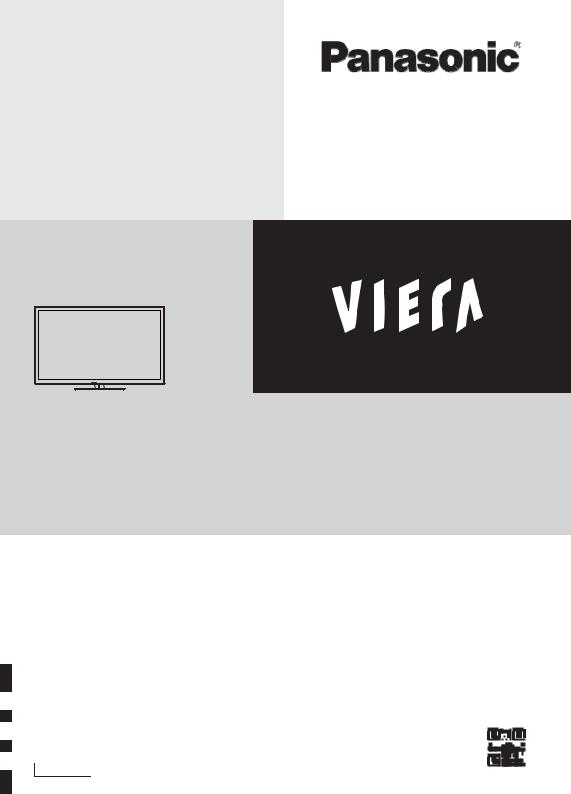
TX-L32ETW5 TX-L32ETW5W TX-L37ETW5 TX-L37ETW5W
Model No.
TX-L42ETW5 TX-L42ETW5W TX-L47ETW5 TX-L55ETW5
Kullanım Talimatları
LCD Televizyon
Bu Panasonic ürününü aldığınız için teşekkürler.
Lütfen bu ürünü çalıştırmaya başlamadan önce bu talimatları dikkatle okuyun ve ileride başvurmak üzere saklayın.
Bu kılavuzdaki resimler sadece örnek olarak kullanılmıştır.
Yardım için yerel Panasonic bayiinizle temas kurmanız gerekiyorsa lütfen Avrupa Geneli Garanti Kartına başvurun.
Türkçe
TQB0E2278U-1 |
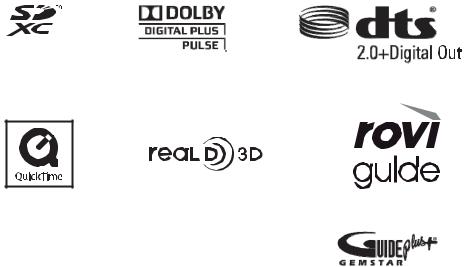
DVB / Data yayını / IPTV fonksiyonları hakkında bildirim
●Bu TV, (Ağustos 2011 itibarıyla) DVB-T (MPEG2 ve MPEG4-AVC (H.264)) dijital karasal servisler, DVB-C (MPEG2 ve MPEG4-AVC (H.264)) dijital kablolu servisler ve DVB-S (MPEG2 ve MPEG4-AVC (H.264)) dijital uydu servisleri standartlarını karşılayacak şekilde tasarlanmıştır.
Bölgenizde DVB-T ya da DVB-S servislerinin olup olmadığı konusunda bayiinize danışın. DVB-C servislerinin bu TV ile izlenip izlenemeyeceği konusunda kablolu servis sağlayıcınıza danışın.
●Bu TV DVB-T, DVB-C ya da DVB-S standardına uymayan sinyallerle doğru biçimde çalışmayabilir.
●Ülke, alan, yayıncı, servis sağlayıcısı, uydu ve ağ ortamına bağlı olarak kullanılamayacak özellikler bulunmaktadır.
●CI modüllerinin hepsi bu TV’de düzgün çalışmaz. Kullanılabilen CI modülleri hakkında servis sağlayıcınıza danışın.
●Bu TV servis sağlayıcısının onaylamadığı CI modülüyle düzgün çalışmayabilir.
●Servis sağlayıcısına bağlı olarak ek ücret talep edilebilir.
●Gelecekteki servislerle uyumluluk garantili değildir.
●Kullanılabilen servisler hakkındaki en son bilgileri aşağıdaki web sitesinde kontrol edebilirsiniz. (Sadece İngilizce) http://panasonic.jp/support/global/cs/tv/
2

Sadece dik pozisyonda taşıyın.
Panasonic diğer üreticiler tarafından üretilmiş çevrebirim cihazların çalışmasını veya performansını garantilemez; söz konusu diğer üreticilerin çevrebirim cihazlarının kullanımından kaynaklanabilecek hasarların sorumluluğu bize ait değildir.
Bu ve başka cihazlarda içerik kaydı ve oynatılması söz konusu içerikteki telif hakkı ve diğer hakların sahiplerinden izin alınmasını gerektirebilir. Panasonic size bu izni vermeye yetkili değildir ve vermez; ayrıca söz konusu izni kendi adına alma hak, yetenek veya niyetini de açıkça reddeder. Bu ya da başka bir cihazı kullanmanızın kendi ülkenizdeki telif hakları mevzuatına uygun olmasını sağlamak sizin sorumluluğunuzdadır. İlgili kanun ve yönetmelikler hakkında daha fazla bilgi almak için o mevzuata başvurun ya da kaydetmek ya da oynatmak istediğiniz içerikteki hakların sahibiyle temas kurun.
Bu ürün, bir tüketicinin ticari olmayan kişisel kullanımı için (i) AVC Standardına göre video kodlamak (“AVC Video”) ve/veya (ii) ticari olmayan kişisel bir faaliyette bulunan bir tüketici tarafından kodlanmış olan ve/veya AVC Video sağlama lisansına sahip bir video sağlayıcısından elde edilmiş AVC Videonun kodunu çözmek üzere, AVC patent portföy lisansı kapsamında lisanslanmıştır. Başka hiçbir kullanım için lisans verilmemiştir veya verildiği ima edilmemektedir.
Ek bilgiler MPEG LA, LLC şirketinden elde edilebilir. Bkz. http://www.mpegla.com.
Rovi Corporation ve/veya bağlı ortaklıkları ve iştirakleri, GUIDE Plus+/Rovi Guide sistemindeki program tablosu bilgilerinin ya da diğer verilerin doğruluğundan ya da kullanılabilirliğinden hiçbir şekilde sorumlu değildir ve servisin sizin bölgenizde kullanılabileceğini garanti edemez. Rovi Corporation ve/veya iştirakleri GUIDE Plus+/Rovi Guide sistemindeki program tablosu bilgilerinin ya da diğer verilerin doğruluğu ya da kullanılabilirliğiyle ilgili hiçbir zarardan sorumlu olmayacaktır.
İçindekiler |
|
Mutlaka Okuyun |
|
Güvenlik Önlemleri .................................................... |
4 |
Hızlı Başlatma Kılavuzu |
|
Aksesuarlar / Opsiyonlar........................ |
6 |
Kumandaların Tanıtımı .............................................. |
9 |
Temel Bağlantı .......................................................... |
11 |
Otomatik Kurulum ...................................................... |
14 |
TV’nizin Keyfini Çıkarın! |
|
Temel |
|
“VIERA Connect” Kullanımı ....................................... |
18 |
TV’nin İzlenmesi ........................................................ |
19 |
TV Rehberinin Kullanımı ............................................ |
23 |
Teletekstin İzlenmesi ................................................. |
26 |
Harici Girişlerin İzlenmesi .......................................... |
28 |
3D görüntülerin İzlenmesi .......................................... |
30 |
VIERA TOOLS Nasıl Kullanılır................................... |
34 |
Menü Fonksiyonları Nasıl Kullanılır............................ |
35 |
Gelişmiş |
|
Kurulum Menüsünden Yeniden Ayarlama.................. |
44 |
Kanalların Ayarlanması ve Düzenlenmesi.................. |
48 |
Zamanlayıcının Programlanması ............................... |
52 |
Çocuk Kilidi................................................................ |
55 |
Veri Hizmeti Uygulamasının Kullanılması .................. |
56 |
Ortak Arabirimin Kullanılması .................................... |
57 |
Sevkiyat Durumu ....................................................... |
58 |
TV Yazılımının Güncellenmesi................................... |
59 |
TV’de PC Ekranının Gösterilmesi .............................. |
60 |
Gelişmiş Resim Ayarları............................................. |
61 |
USB HDD’ye Kayıt..................................................... |
62 |
Ortam Yürütücüsünün Kullanılması ........................... |
65 |
Ağ Servislerinin Kullanılması |
|
(DLNA / VIERA Connect)........................................... |
76 |
Link Fonksiyonları (Q-Link / VIERA Link) ................... |
86 |
Harici Ekipman........................................................... |
94 |
Diğer |
|
Teknik Bilgiler ............................................................ |
97 |
SSS ........................................................................... |
105 |
Bakım ........................................................................ |
108 |
Lisans ........................................................................ |
108 |
Teknik Özellikler ........................................................ |
110 |
|
3 |
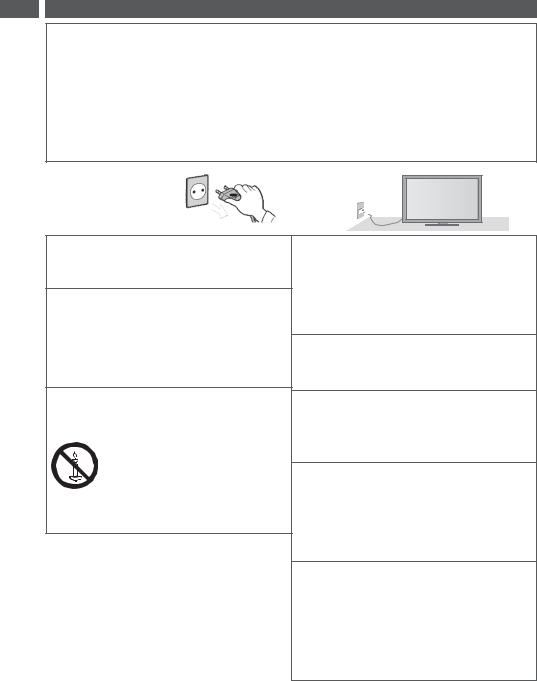
Önlemleri Güvenlik
Güvenlik Önlemleri
Uyarı
Elektrik fişi ve kablosunun kullanımı
●Elektrik fişini duvardaki prize tam olarak sokun. (Fiş tam olarak sokulmazsa, ısınabilir ve yangına neden olabilir.)
●Elektrik fişine kolayca erişilebileceğinden emin olun.
●Fişe ıslak elle dokunmayın. Elektrik çarpabilir.
●Bu TV ile birlikte verilenden başka bir güç kablosu kullanmayın. Elektrik çarpabilir ya da yangın çıkabilir.
●Güç kablosuna zarar vermeyin, zarar gören kablolar yangına ya da elektrik çarpmasına neden olabilir.
•Fişi prize takılıyken TV’yi taşımayın.
•Kablo üzerine ağır bir nesne koymayın ya da kabloyu ısı yayan bir nesnenin yanına koymayın.
•Kabloyu kıvırmayın, aşırı derecede bükmeyin ya da germeyin.
•Kabloyu çekmeyin. Fişi çekerken kabloyu değil, fişi tutun.
•Hasarlı fiş ya da elektrik prizini kullanmayın.
•TV’nin güç kablosunu ezmediğinden emin olun.
Herhangi bir anormallikle |
AC 220-240 V |
karşılaşırsanız, derhal elektrik |
50 / 60 Hz |
fişini prizden çıkarın! |
|
|
|
Güç Kaynağı / Kurulum
●Bu TV aşağıdakiler için tasarlanmıştır:
•AC 220-240 V, 50 / 60 Hz
•Masa üstünde kullanım
Kapaklarını açmayın ve TV’yi ASLA kendiniz değiştirmeye çalışmayın
●Yüksek gerilimli parçalar ciddi elektrik çarpmasına neden olabilir; arka kapağı açmayın, çünkü kapak açılırsa elektrikli parçalara temas edilebilir.
●Cihaz içinde kullanıcının onarabileceği bir parça yoktur.
●TV’nizi yerel Panasonic bayiinize kontrol ettirin, ayarlatın ya da tamir ettirin.
TV’yi doğrudan güneş ışığına ya da ısı kaynaklarına maruz bırakmayın
●TV’yi doğrudan güneş ışığına ya da diğer ısı kaynaklarına maruz bırakmaktan kaçının
Yangını önlemek için mum ya da diğer açık alev kaynaklarını her zaman bu üründen uzak tutun
Yağmura ya da aşırı rutubete maruz bırakmayın
●Elektrik çarpması ya da yangına neden olabilecek hasarı önlemek için bu TV’yi yağmura ya da aşırı rutubete maruz bırakmayın.
●Bu TV su damlaması ya da su sıçramasına maruz kalmamalı ve vazolar gibi içi sıvı dolu nesneler TV’nin üstüne ya da yukarısına konulmamalıdır.
TV’nin içine yabancı nesneler sokmayın
●TV’nin havalandırma deliklerinden içeri herhangi bir nesne düşmesine izin vermeyin, aksi takdirde yangın ya da elektik çarpması meydana gelebilir.
TV’yi eğimli veya dengesiz yüzeylere koymayın ve TV’nin kenardan aşağı sarkmadığından emin olun
●TV düşebilir ya da devrilebilir.
Sadece orijinal özel kaidesini / montaj ekipmanını kullanın
●Onaylanmamış kaide veya montaj ekipmanlarını kullanmak TV’nin dengesini bozarak yaralanma riski doğurabilir. Kurulum işlemlerini mutlaka yerel Panasonic bayiinizden isteyin.
●Onaylı kaideleri (sf. 7) / duvar montaj braketlerini (sf. 6) kullanın.
Çocukların SD Kartı ya da diğer tehlikeli parçalarla oynamalarına izin vermeyin
●Tüm küçük nesnelerde olduğu gibi SD Kartı da küçük çocuklar tarafından yutulabilir. SD Kartını kullandıktan sonra hemen çıkarın ve çocukların erişemeyeceği bir yerde saklayın.
●Bu ürün küçük çocuklar tarafından kazara solunabilecek ya da yutulabilecek muhtemelen tehlikeli parçalar içerir. Bu parçaları küçük çocukların erişiminden uzak tutun.
4
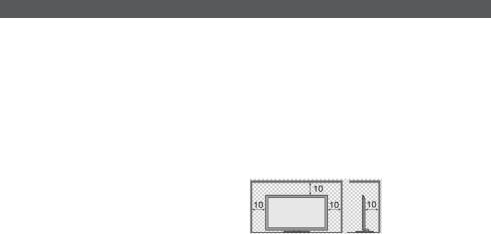
Radyo dalgaları |
|
|
|
|
|
●TV’yi tıp kurumlarında veya tıbbi ekipman bulunan ortamlarda kullanmayın. TV’den çıkan radyo dalgaları tıbbi |
|
Güvenlik |
olabilir. |
|
|
ekipmana girişim yapabilir ve arıza nedeniyle kazalara sebep olabilir. |
|
|
●TV’yi, otomatik kapılar ya da yangın alarmları gibi otomatik kontrol ekipmanlarının yakınında kullanmayın. |
|
|
TV’den çıkan radyo dalgaları otomatik kontrol ekipmanına girişim yapabilir ve arıza nedeniyle kazalara sebep |
|
|
●Kalp pili kullanıyorsanız ürün içindeki kablosuz LAN parçasıyla aranızda en az 22 cm mesafe bırakın. Parçadan |
|
Önlemleri |
çıkan radyo dalgaları kalp pilinin işleyişini bozabilir. |
|
|
●Ürün içindeki kablosuz LAN parçasını kesinlikle sökmeyin veya herhangi bir şekilde değiştirmeyin. |
|
|
|
|
|
Dikkat
TV’yi temizlemeden önce fişini çekin
●Elektrikliyken TV'yi temizlemek elektrik çarpmasına neden olabilir.
TV uzun süre kullanılmayacaksa fişini prizden çekin
●Fişi takılı olduğu sürece bu TV kapalıyken bile belli bir miktar güç harcamaya devam edecektir.
Kulaklık kullanırken kulaklarınızı aşırı ses şiddetine maruz bırakmayın
●Kulaklarınızda düzeltilemez hasar oluşabilir.
Ekran paneline bastırmayın ya da vurmayın
●Bu yaralanmayla sonuçlanacak bir hasara yol açabilir.
Arkadaki havalandırma deliklerini kapatmayın
●Elektronik parçaların arızalanmasını önlemek için yeterli havalandırma zorunludur.
●Havalandırma açıklıkları gazete, masa örtüsü, perde gibi nesnelerle kapatılarak havalandırma engellenmemelidir.
●Bu TV’yi bir dolap içine ya da raflar arasına yerleştirirken her tarafından en az 10 cm.lik boşluk bırakılmasını tavsiye ederiz.
●Kaide kullanırken, TV’nin altıyla TV’nin yerleştirildiği yüzey arasında boşluk bırakın.
●Kaide kullanılmıyorsa, TV’nin altındaki havalandırma deliklerinin kapatılmadığından emin olun.
Minimum mesafe
(cm)
Dahili kablosuz LAN
●Dahili kablosuz LAN kullanmak için bir erişim noktası elde edilmelidir.
●Dahili kablosuz LAN’yi, kullanma hakkınız olmayan kablosuz ağ (SSID*) bağlamak için kullanmayın. Aramalar
sonucunda bu tür ağlar da listede çıkabilir. Ancak, bunların kullanılması yasadışı erişim sayılır. *SSID iletim için belirli bir kablosuz ağı tanımlamak için kullanılan bir isimdir.
●Dahili kablosuz LAN’yi yüksek sıcaklıklara, doğrudan güneş ışığına ya da neme maruz bırakmayın.
●Radyo dalgalarıyla iletilen ve alınan veriler önlenebilir ve izlenebilir.
●Dahili kablosuz LAN 2.4 GHz ve 5 GHz frekans bantlarını kullanır. Radyo dalgalarının girişiminden kaynaklanan arızaları ya da tepki yavaşlığını önlemek için, dahili kablosuz LAN kullanırken, TV’yi diğer kablosuz LAN cihazları, mikrodalgalar, cep telefonları ve 2.4 GHz ve 5 GHz sinyallerini kullanan cihazlardan uzak tutun.
●Statik elektrik, vs. parazite neden olursa, TV cihazları korumak için çalışmayı durdurabilir. Bu durumda, TV’yi ana elektrik düğmesinden kapatıp, sonra tekrar açın.
●Dahili kablosuz LAN ve erişim noktası hakkındaki ek bilgilere aşağıdaki web sitesinden ulaşılabilir. (Sadece İngilizce) http://panasonic.jp/support/global/cs/tv/
5
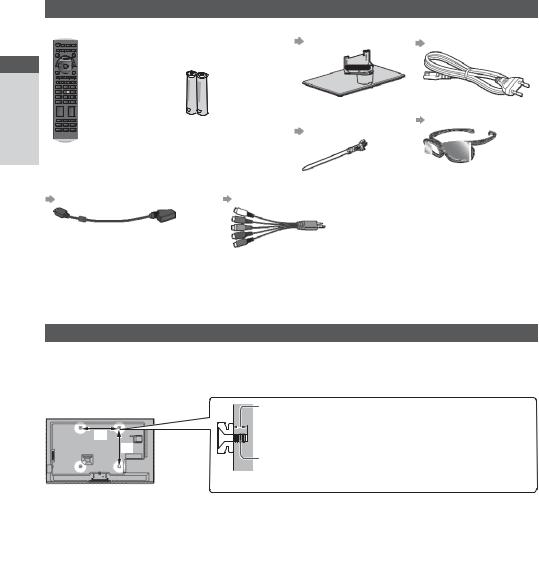
latmaşBa ızlıH
lavuzuıK
Aksesuarlar / Opsiyonlar
Standart Aksesuarlar
Uzaktan Kumanda
●N2QAYB000752
TX-L32ETW5
(TX-L37ETW5)
TX-L42ETW5
TX-L47ETW5
TX-L55ETW5
●N2QAYB000785
TX-L32ETW5W
(TXTX--L37ETW5WL42ETW5W)
Uzaktan Kumanda pilleri (2)
●R6
 (sf. 7)
(sf. 7)
Kaide |
Güç kablosu |
(sf. 7) |
(sf. 11) |
Kablo |
3D Gözlük (4) |
Kelepçesi |
(sf. 30) |
(sf. 13) |
|
Opsiyonlar / Aksesuarlar
Terminal adaptörleri |
●AV2 (KOMPONENT / VİDEO) adaptörü |
Kullanım Talimatları |
|
●AV1 (SCART) adaptörü |
Avrupa Geneli Garanti |
||
(sf. 12) |
(sf. 94, 95) |
||
Kartı |
|||
|
|
●Aksesuarlar bir arada yerleştirilmemiş olabilir. Farkında olmadan bazı aksesuarları ambalajla birlikte atmamak için dikkatli olun.
●Bu ürün küçük çocuklar tarafından kazara solunabilecek ya da yutulabilecek muhtemelen tehlikeli parçalar (plastik torbalar gibi) içerir. Bu parçaları küçük çocukların erişiminden uzak tutun.
Opsiyonel aksesuarlar
Tavsiye edilen opsiyonel aksesuarları almak için lütfen yerel Panasonic bayiinizle temas kurun. Ek ayrıntılar için lütfen opsiyonel aksesuarların kılavuzlarını okuyun.
Duvar montaj braketi
Tavsiye edilen duvar montaj braketini almak için lütfen yerel Panasonic bayiinizle temas kurun.
●Duvar montaj braketinin delikleri
a
b
TV’nin arka tarafı
Vida derinliği: minimum 10 mm
maksimum 14 mm
Çap: M6
TV’yi duvar montaj braketine sabitlemek için vida (TV ile birlikte verilmez)
(Yandan görünüm)
●TX-L32ETW5 / TX-L32ETW5W / TX-L37ETW5 / TX-L37ETW5W
a:200 mm
b:200 mm
Uyarı
●TX-L42ETW5 / TX-L42ETW5W / TX-L47ETW5 / TX-L55ETW5
a:400 mm
b:400 mm
●Bir Panasonic braketi kullanmamanız ya da ünitenin montajını kendiniz yapmanız durumunda risk size aittir. Kurulum işlemini daima vasıflı bir teknisyenden isteyin. Yanlış montaj ekipmanın düşmesine, bu da yaralanmaya ve ürünün hasar görmesine neden olabilir. Ünitenizin profesyonel bir kurulumcu tarafından kurulmamasından kaynaklanan herhangi bir hasarda garantiniz geçersiz olacaktır.
●Her türlü opsiyonel aksesuar ya da duvar montaj braketleri kullanılırken daima verilen talimatlara tam olarak uyulmasını sağlayın.
●Üniteyi doğrudan doğruya tipik olarak yüksek ısı veren tavan ışıklarının (spot lambaları ya da halojen lambalar gibi) altına yerleştirmeyin. Aksi takdirde, plastik kabin kısımları bükülebilir veya hasar görebilir.
●Duvar braketlerini duvara sabitlerken dikkatli olun. Duvara monte edilen ekipman duvar içindeki metale topraklanmayacaktır. Braketi monte etmeden önce daima duvar içinde elektrik kablosu ya da boru olmadığından emin olun.
●Düşme ve yaralanmayı önlemek için artık kullanılmadığında TV’yi duvardaki sabit konumundan alın.
6

3D Gözlük
●TY-EP3D10EB
(1 pakette 2 gözlük bulunur)
İletişim Kamerası
●TY-CC20W
●Ek 3D Gözlüğe ihtiyacınız varsa, lütfen bu opsiyonel aksesuarı satın alın.
●Pasif 3D için Panasonic 3D Gözlük kullanın.
●Daha fazla bilgi için (sadece İngilizce): http://panasonic.net/avc/viera/3d/eu.html
●Bu kamera VIERA Connect (sf. 18, 85) üzerinde kullanılabilir.
●Alana bağlı olarak bu opsiyonel aksesuar kullanılamayabilir. Ayrıntılar için yerel Panasonic bayiinize danışın.
Uzaktan kumanda pillerinin takılması / çıkarılması
1
Çekerek açın
Kanca
2
Kapatın
Doğru polariteye dikkat edin (+ veya -)
Dikkat
●Pillerin yanlış takılması pilin akıp çürümesine, bu da uzaktan kumandanın hasar görmesine neden olabilir.
●Eski ve yeni pilleri birlikte kullanmayın.
●Eski pilleri sadece aynı ya da dengi pillerle değiştirin. Farklı pil tiplerini (alkalin ve manganez piller gibi) bir arada kullanmayın.
●Yeniden doldurulabilir (Ni-Cd) pil kullanmayın.
●Pilleri ateşe atmayın, parçalayarak açmayın.
●Pilleri güneş ışığı, ateş ya da benzeri aşırı ısı kaynaklarına maruz bırakmayın.
●Pilleri doğru şekilde bertaraf ettiğinizden emin olun.
●Pillerin doğru şekilde takıldığından emin olun; piller ters takılırsa patlama ve yangın tehlikesi vardır.
●Uzaktan kumandayı sökmeyin ya da değiştirmeyin.
Kaidenin takılması / çıkarılması
Uyarı
Kaideyi sökmeyin veya değiştirmeyin.
●Aksi takdirde TV düşüp hasar görebilir ve insanlar yaralanabilir.
Dikkat
Bu TV ile birlikte verilenden başka bir kaide kullanmayın.
●Aksi takdirde TV düşüp hasar görebilir ve insanlar yaralanabilir.
Bükülmüş ya da fiziksel hasar görmüşse kaideyi kullanmayın.
●Eğer fiziksel hasar gördüğü halde kaideyi kullanırsanız yaralanma meydana gelebilir. Derhal yerel Panasonic bayiinizle temas kurun.
Kurulum sırasında tüm vidaların iyice sıkıştırılmış olduğundan emin olun.
●Eğer montaj sırasında vidaların gerektiği gibi sıkıştırılmasına yeterince özen gösterilmezse, kaide TV’yi taşıyacak kadar sağlam olmayacaktır ve TV düşüp hasar görebilir veya yaralanma meydana gelebilir.
TV’nin düşmeyeceğinden emin olun.
●Eğer TV’ye darbe gelirse veya TV takılıyken çocuklar kaidesine tırmanırsa, TV devrilebilir ve yaralanma meydana gelebilir.
TV’yi kurmak ve sökmek için iki ya da daha fazla kişiye ihtiyaç vardır.
●Eğer iki ya da daha fazla kişi mevcut değilse, TV düşebilir ve yaralanma meydana gelebilir.
Kaideyi TV’den ayırırken, belirtilen prosedürden başka yöntemler kullanmayın.  (sf. 8)
(sf. 8)
●Aksi takdirde TV ve/veya kaide düşüp hasar görebilir ve insanlar yaralanabilir.
Opsiyonlar / Aksesuarlar lavuzuıK latmaşBa ızlıH
7
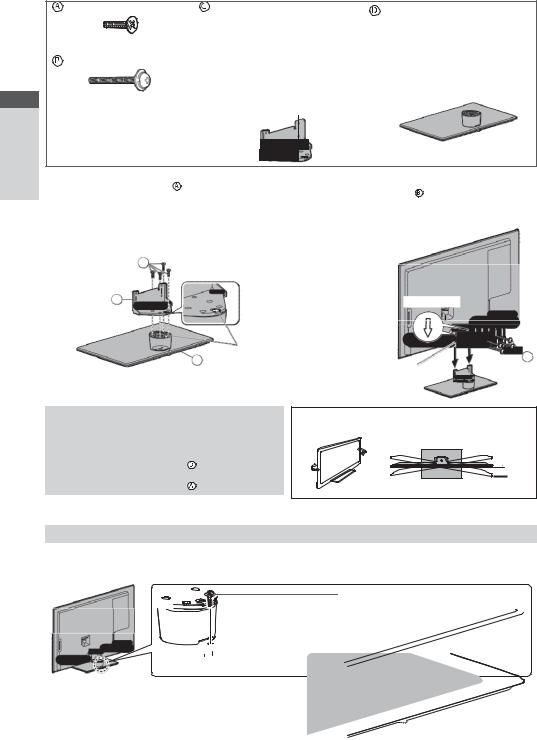
Opsiyonlar / Aksesuarlar latmaşBa ızlıH
Montaj vidası (4)
M5 × 15
Montaj vidası (4)
M4 × 25
Braket
●TBL5ZA32911 (TX-L32ETW5) ●TBL5ZA32912 (TX-L32ETW5W) ●TBL5ZA32831 (TX-L37ETW5) ●TBL5ZA32832 (TX-L37ETW5W) ●TBL5ZA32922 (TX-L42ETW5W)
●TBL5ZA32921 TX-L42ETW5 (TXTX--L47ETW5L55ETW5)
Taban
●TBL5ZX03551 (TX-L32ETW5)
●TBL5ZX03553 (TX-L32ETW5W)
●TBL5ZX03541 (TX-L37ETW5)
●TBL5ZX03543 (TX-L37ETW5W)
●TBL5ZX03531 (TX-L42ETW5)
●TBL5ZX03535 (TX-L42ETW5W)
●TBL5ZX03511 (TX-L47ETW5)
●TBL5ZX03851 (TX-L55ETW5)
1 Kaidenin monte edilmesi
Braketi (C) tabana (D) takmak için montaj vidalarını (A) kullanın.
●Vidaların iyice sıkıştırılmış olduğundan emin olun.
●Montaj vidalarını yanlış şekilde sıkıştırmaya
çalışmak vida dişlerini bozar.
A
C
Ön
Tırnak (top)
D
Kaidenin TV’den ayrılması
Duvar montaj braketi kullanacak ya da TV’yi ambalajına geri koyacaksanız kaideyi mutlaka aşağıdaki şekilde ayırın.
1Montaj vidalarını (B) TV’den çıkarın.
2Kaideyi TV’den çekip ayırın.
3Montaj vidalarını (A) braketten çıkarın.
2 |
|
TV’nin sabitlenmesi |
|
|
TV’yi sıkıca bağlamak için montaj vidalarını (B) kullanın. |
●Dört adet montaj vidasını önce gevşek biçimde takın, sonra üniteyi güvenli bir şekilde sabitlemek için iyice sıkıştırın.
●Yatay ve düz bir yüzey üzerinde çalışın.
Ok işareti
B
Kaide montajı deliği
Panelin istediğiniz açıya ayarlanması
●Tam dönüş açıları içinde herhangi bir nesne bırakmayın.
 15°
15°
 15°
15°
(Üstten görünüm)
TV’nin devrilmesinin önlenmesi
Düşmeyi önleyici vida deliğini ve bir vida (piyasada mevcut) kullanarak kaide gövdesini kurulum yüzeyine güvenli bir şekilde sabitleyin.
●Kaidenin sabitleneceği yer yeterince kalın olmalı ve sert malzemeden yapılmış olmalıdır.
Vida (birlikte verilmez) Çap
55 inçlik model: 4 mm
Diğer inçlerdeki modeller: 3 mm Uzunluk: 25 - 30 mm
 Vida deliği
Vida deliği
8

Kumandaların Tanıtımı
Uzaktan Kumanda
1 |
Bekleme Açma / Kapama düğmesi |
|
●TV’yi, bekleme modunda açar veya kapatır. |
2 |
3D düğmesi (sf. 31) |
●İzleme modunu 2D ile 3D arasında değiştirir.
3 [Ana Menü]  (sf. 35)
(sf. 35)
●Picture, Sound, Timer ve Setup Menülerine erişmek için bu düğmeye basın.
4Görüntü oranı (sf. 22)
●Görüntü oranını değiştirir.
5Bilgi  (sf. 20)
(sf. 20)
●Kanal ve program bilgilerini gösterir.
6VIERA TOOLS  (sf. 34)
(sf. 34)
●Bazı orijinal özelliklerin simgelerini gösterir ve bunlara kolayca erişmeyi sağlar.
7İNTERNET ([VIERA Connect])  (sf. 18, 85)
(sf. 18, 85)
VIERA Connect ana ekranını gösterir.
8OK
●Seçimleri onaylar.
●Kanalı hızla değiştirmek için kanal pozisyonlarını seçtikten sonra basın.
●Kanal Listesini gösterir.
9 |
[Opsiyon Menüsü] |
(sf. 21) |
zlıH |
|
|
●İzleme, ses, vs. için kolay opsiyonel ayarlama. |
ı |
||
10 |
Renkli tuşlar |
|
latmaşBa |
|
|
(kırmızı-yeşil-sarı-mavi) |
|
|
|
|
●Fonksiyonlar arası gezinim, fonksiyon seçimi ve |
|
||
|
işletimi için kullanılır. |
|
lavuzuıK |
|
11 |
Teletekst |
(sf. 26) |
|
|
12 |
Altyazılar |
(sf. 20) |
|
|
|
●Teletekst moduna geçmeyi sağlar. |
|
||
13 |
●Altyazıları gösterir. |
|
|
|
Sayı tuşları |
|
|
||
|
●Kanal ve teletekst sayfalarını değiştirir. |
|
||
|
●Karakterleri belirler. |
|
nıKumandalar |
|
|
●Bekleme modundayken, TV’yi açar (yaklaşık 1 |
|||
14 |
saniye basılı tutun). |
|
|
|
Sesi Kapatma |
|
|
||
15 |
●Sesi kapatır veya açar. |
|
|
|
Sesi Arttırma / Azaltma |
|
|
||
16 |
Giriş modu seçimi |
|
ımıtıTan |
|
●TV - DVB-S / DVB-C / DVB-T / Analog moda geçmeyi sağlar. (sf. 19)
●AV - Giriş Seçim listesinden AV giriş moduna geçmeyi sağlar. (sf. 28)
17 Surround (sf. 38)
●Çevreleyen ses ayarına geçmeyi sağlar.
18Normalleştirme (sf. 35)
●Ses ve görüntü ayarlarını varsayılan seviyelere sıfırlar.
19Çıkış
●Normal izleme ekranına geri döndürür.
20 TV Rehberi (sf. 23)
(sf. 23)
21İmleç düğmeleri
●Seçimleri ve ayarlamaları yapar.
22Geri Dönüş
●Bir önceki menüye / sayfaya geri dönmeyi sağlar.
23Dondurma
●Resmi dondurur / serbest bırakır. (sf. 21)
●Mevcut teletekst sayfasını (teletekst modu) tutar.
(sf. 26)
24İndeks (sf. 26)
●Teletekst indeks sayfasına geri döndürür (teletekst modu).
25Son izleme (sf. 22)
●İzlenen bir önceki kanala ya da giriş moduna
geçmeyi sağlar.
26 Kanal Yukarı / Aşağı
27 İçerikler, bağlı ekipmanlar, vs. ile ilgili işlemler  (sf. 29, 64, 66, 82)
(sf. 29, 64, 66, 82)
9

nıKumandalar latmaşBa ızlıH
Gösterge / Kumanda paneli
1Fonksiyon seçimi
●[Volume] / [Contrast] / [Brightness] / [Colour] / [Sharpness] / [Tint] (NTSC signal) / [Bass] / [Treble] / [Balance] / [Auto Setup] (sf. 44 - 47) *Ses Menüsünde [Music] veya [Speech] modu
2Kanal Yukarı / Aşağı, Değer değiştirme (F
düğmesini kullanırken), TV’yi açma (Bekleme modundayken iki düğmeden birini yaklaşık 1 saniye basılı tutun)
3Giriş modunu değiştirir
4Elektrik düğmesi
●Elektrik gücünü açmak veya kapatmak için kullanın.
Son seferinde TV’yi Bekleme modundayken uzaktan kumandadan kapattıysanız, TV’yi elektrik düğmesinden açtığınızda TV Bekleme modunda olacaktır.
Kumanda panelinin düğmesine (1 - 4) bastığınızda, bastığınız düğmeyi vurgulamak için kumanda paneli rehberi 3 saniyeliğine ekranın sağ tarafında belirir.
5Uzaktan kumanda sinyal alıcısı
●TV’nin uzaktan kumanda sinyal alıcısıyla uzaktan kumanda arasına herhangi bir nesne koymayın.
6 C.A.T.S. (Kontrast Otomatik İzleme Sistemi) sensörü
●Picture Menüsündeki [Eco Mode] [On] olarak ayarlandığında resim kalitesini ayarlamak için parlaklığı algılar.
 (sf. 36)
(sf. 36)
TV’nin arka tarafı
7Güç ve Zamanlayıcı LED’i Kırmızı: Bekleme
Yeşil: Açık
Turuncu: Zamanlayıcı Programlama Açık
Turuncu (yanıp sönüyor):
Zamanlayıcı Programlaması Kaydı, Doğrudan TV Kaydı ya da Tek Dokunuşla Kayıt devam ediyor
Yanıp sönen turuncuyla birlikte kırmızı:
Zamanlayıcı Programlaması Açıkken, Doğrudan TV Kaydı ya da Tek Dokunuşla Kayıtla birlikte bekleme
●TV uzaktan kumandadan bir komut aldığında LED yanıp söner.
Ekran Üstü Menünün Kullanımı - Kullanım kılavuzu Bu TV’de mevcut pek çok özelliğe Ekran Üstü Menüden erişilebilir.
■Kullanım kılavuzu
Kullanım kılavuzu üniteyi uzaktan kumanda ile kullanmanıza yardımcı olacaktır.
Örnek: [Ses Menüsü]
■Uzaktan kumanda nasıl kullanılır
Ana menüyü açın
İmleci taşıyın / çeşitli seçeneklerden birini seçin / menü öğesini seçin (sadece yukarı ve aşağı) / seviyeleri ayarlayın (sadece sol ve sağ)
Menüye erişin / ayarlamalar yapıldıktan ya da seçenekler belirlendikten sonra ayarları kaydedin
Bir önceki menüye geri dönün.
Menü sisteminden çıkın ve normal izleme ekranına geri dönün
İşletim rehberi
Otomatik güç bekletme fonksiyonu
TV aşağıdaki durumlarda otomatik olarak Bekleme moduna geçecektir:
•Analog TV modunda 30 dakikadır sinyal alınmıyor ve hiçbir işlem yapılmıyor.
•Timer Menüsünde [Off Timer] öğesi aktif. (sf. 21)
•[Auto Standby] öğesinde seçilen süre boyunca hiçbir işlem yapılmıyor (sf. 40).
●Bu fonksiyon Zamanlayıcı Programlaması, Doğrudan TV Kaydı ve Tek Dokunuşla Kayıt kayıtlarını etkilemez.
10

Temel Bağlantı
Gösterilen harici ekipman ve kablolar bu TV ile birlikte verilmez.
Herhangi bir uç kablosunu takıp çıkarmadan önce ünitenin fişinin elektrik prizinden çekilmiş olduğundan emin olun.
Terminaller
1 |
2 |
|
|
|
|
3
|
|
|
|
|
|
|
|
|
|
|
|
|
|
|
|
|
|
|
|
|
|
|
4 |
|
|
|
|
|
|
|
|
|
|
|
|
|
|
|
|
|
|
|
|
|
|
|
|
5 |
|
|
|
|
|
|
|
|
|
|
|
|
|
|
|
|
|
|
|
|
|
|
|
|
|
|
|
|
|
|
|
|
|
|
|
|
|
|
|
|
|
|
|
|
|
|
|
|
|
|
|
|
|
|
|
|
|
|
|
|
|
|
|
|
|
|
|
|
|
|
|
|
|
|
|
|
|
|
|
|
|
|
|
|
|
|
|
|
|
|
|
|
|
|
|
|
|
|
|
|
|
|
|
6 |
|
|
7 |
8 |
9 |
|
10 |
11 |
12 |
|
|
|||||||||||
|
|
|
|
|
|
|
|
|||||||||||||||||
1 |
|
CI yuvası |
(sf. 57) |
|
|
|
|
7 |
Uydu terminali |
|
||||||||||||||
2 |
|
SD Kartı yuvası |
(sf. 65) |
|
|
|
|
8 |
Karasal / kablolu terminali (aşağıya bakın) |
|||||||||||||||
3 |
|
USB 1 - 3 portu |
(sf. 62, 65, 94) |
|
|
9 |
DİJİTAL SES ÇIKIŞI (sf. 95) |
|||||||||||||||||
4 |
|
HDMI1 - 4 |
(sf. 12, 94) |
|
|
|
|
10 |
PC terminali |
(sf. 94) |
||||||||||||||
5 |
|
Kulaklık jakı |
|
|
|
(sf. 95) |
|
|
|
|
11 |
AV1 (SCART) |
(sf. 12) |
|||||||||||
6 |
|
ETHERNET |
|
(sf. 13) |
|
|
|
|
12 |
AV2 (KOMPONENT / VİDEO) (sf. 94, 95) |
||||||||||||||
Bağlantılar
Güç kablosu, çanak anten ve karasal anten
Güç kablosu
AC 220-240 V
50 / 60 Hz
■DVB-S |
Uydu anteni |
|
Karasal anten |
Uydu kablosu
■DVB-C, DVB-T, Analog
Kablolu
RF kablosu
■Güç kablosu
Güç kablosunu (ürünle birlikte verilir) sıkıca üniteye takın.
●Güç kablosunu çıkarırken mutlaka önce duvar prizindeki fişi çıkarın.
Not
Uydu anteninizin doğru takıldığından emin olmak için lütfen yerel bayiinize danışın.
●Ayrıca, ayrıntılar için lütfen alınan uydu yayınlarının şirketlerine danışın.
●DVB-S kanallarını ayarlamak için seçilebilen uydular ve çanak anten hizalaması (sf. 45)
ılantğBa Temel lavuzuıK latmaşBa ızlıH
11
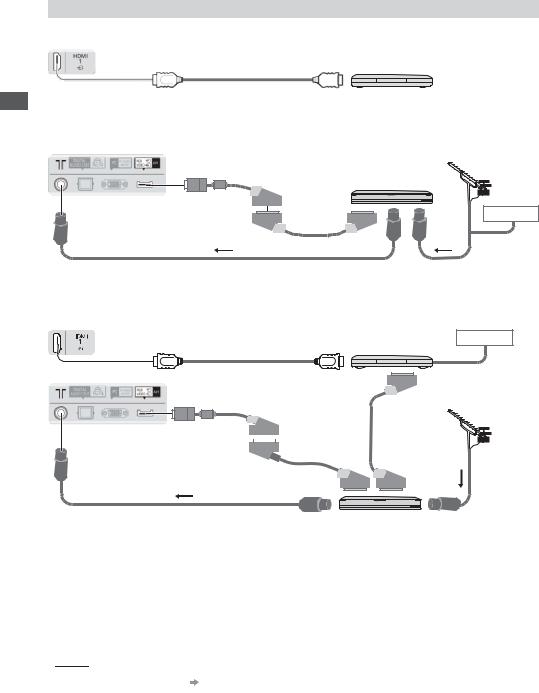
lavuzuıK latmaşBa ızlıH
AV cihazları
■Oynatıcı / 3D uyumlu oynatıcı
TV
Oynatıcı /
3D uyumlu oynatıcı
HDMI kablosu
■DVD Kaydedici / VCR
TV
|
Karasal |
|
anten |
|
DVD Kaydedici / VCR |
AV1 (SCART) |
|
adaptörü* |
Kablolu |
|
SCART kablosu |
RF kablosu |
RF kablosu |
ılantğBa Temel
■DVD Kaydedici / VCR ve Set üstü kutu
TV
Kablolu
Set üstü kutu
TV |
HDMI kablosu |
Karasal anten
AV1 (SCART) |
|
|
|
|
|
|
|
SCART kablosu |
|
|
|
|
|
|
|||||
adaptörü* |
|
|
|
|
|
|
|
||
|
|
|
|
|
|
|
|
||
SCART kablosu |
RF Kablosu |
RF kablosu |
DVD Kaydedici / VCR |
|
|
|
*Bu TV ile birlikte verilir |
Not
●Bir DVD Kaydedici / VCR destekleyici Q-Link için TV’nin AV1’ine bağlantı yapın (sf. 88). ●Q-Link ve VIERA Link bağlantısı (sf. 86, 87)
●Lütfen bağlı ekipmanın kılavuzunu da okuyun.
●TV’yi elektronik ekipmanlardan (video ekipmanı, vs.) veya kızılötesi sensörlü ekipmanlardan uzak tutun. Aksi takdirde, görüntü / ses bozulabilir ya da diğer ekipmanın işleyişi engellenebilir.
●SCART ya da HDMI kablosu kullanırken tam kablolu olanını kullanın.
●Bağlantıyı yaparken terminallerin türünün ve kablo fişlerinin doğru olup olmadığını kontrol edin.
12
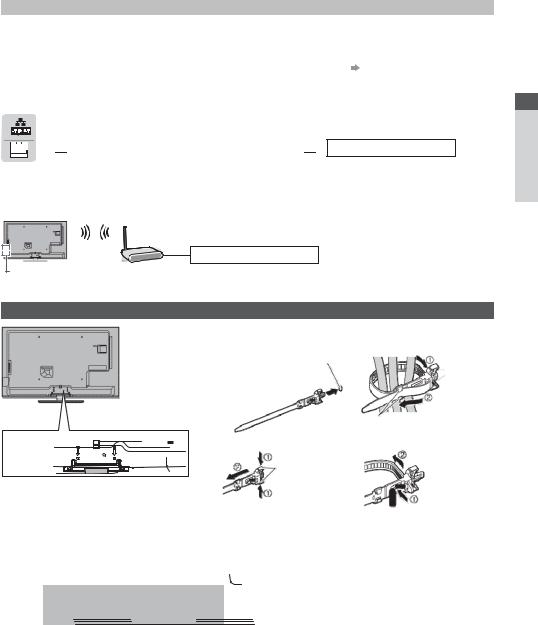
Ağ
Ağ servisi fonksiyonlarını (VIERA Connect, vs.) etkinleştirmek için TV’yi geniş bantlı bir ağ ortamına bağlamanız gerekir.
●Geniş bantlı ağ hizmeti almıyorsanız, lütfen satıcınızdan yardım isteyin.
●Kablolu bağlantı ya da kablosuz bağlantı için internet ortamını hazırlayın.
●Ağ bağlantısı kurulumu kanal ayarından sonra (TV’yi ilk kez kullanırken başlayacaktır). (sf. 15 - 17)
■Kablolu bağlantı
TV




 İnternet ortamı LAN kablosu (Blendajlı)
İnternet ortamı LAN kablosu (Blendajlı)
●Blendajlı Bükümlü Tel çiftli (STP) LAN kablosu kullanın.
■Kablosuz bağlantı
Erişim noktası
İnternet ortamı
Dahili kablosuz LAN
Kablo kelepçesi kullanımı
●Uydu kablosu, RF kablosu ve güç kablosunu bir araya getirmeyin (görüntünün bozulmasına neden olabilir).
●Kabloları kelepçelerle gerektiği gibi sabitleyin.
●Opsiyonel aksesuar kullanırken kabloları sabitlemek için opsiyonun kurulum kılavuzuna uyun.
■Kablo kelepçesi (Standart aksesuar)
Kelepçeyi takın |
Kabloları demet yapın |
|
delik |
|
|
Kelepçeyi bir |
|
|
deliğe sokun |
Ucu kancalara |
|
|
geçirin |
|
|
kancalar |
|
|
|
|
TV’den çıkarmak için: |
Gevşetmek için: |
|
kıskaçlar |
|
|
Her iki yandaki |
Düğmeyi basılı |
|
kıskaçları basılı tutun |
||
düğme tutun |
||
|
ılantğBa Temel lavuzuıK latmaşBa ızlıH
13
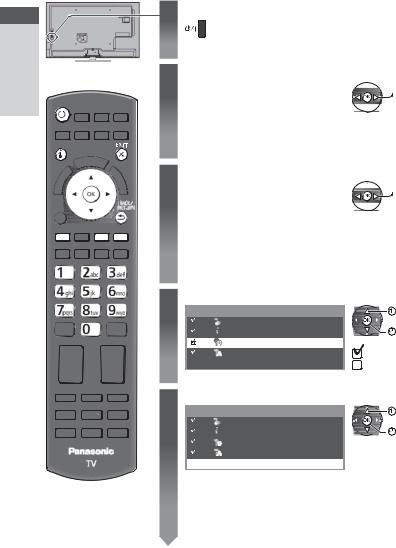
Kurulum Otomatik latmaşBa ızlıH
Otomatik Kurulum
TV kanallarını otomatik olarak arayıp kaydedin.
●Eğer kurulum işlemi yerel bayiiniz tarafından yapılmışsa bu adımlar gerekli değildir.
●Otomatik Kurulumu başlatmadan önce lütfen bağlı ekipmanın bağlantılarını (sf. 11 - 13) ve ayarlarını (gerekliyse) tamamlayın. Bağlı ekipmanın ayarlanmasıyla ilgili ayrıntılar için o ekipmanın kılavuzunu okuyun.
1TV’nin fişini prize takıp TV’yi açın
●Görüntünün gelmesi birkaç saniye sürer.
●Eğer TV’de kırmızı LED görünürse, uzaktan kumandadaki Bekleme Açma / Kapama düğmesini yaklaşık 1 saniye basılı tutun.
2 |
Dil seçin |
|
|
||
|
Menüsprache |
|
|
||
|
|
Deutsch |
Dansk |
Polski |
Srpski |
|
|
English |
Svenska |
čeština |
Hrvatski |
|
|
Français |
Norsk |
Magyar |
Slovenščina |
|
|
Italiano |
Suomi |
Slovenčina |
Latviešu |
|
|
Español |
Türkçe |
Български |
eesti keel |
|
|
Português |
Еλληνικά |
Română |
Lietuvių |
|
|
Nederlands |
|
|
|

 seçin
seçin 
 kaydedin
kaydedin
3 |
Ülkenizi seçin |
|
|
Country |
|
|
|
|
|
|
|
|
Germany |
Denmark |
Poland |
|
Austria |
Sweden |
Czech |
|
France |
Norway |
Hungary |
|
Italy |
Finland |
Slovakia |
|
Spain |
Luxembourg |
Slovenia |
|
Portugal |
Belgium |
Croatia |
|
Switzerland |
Netherlands |
Estonia |
|
Malta |
Turkey |
Lithuania |
|
Andorra |
Greece |
Others |

 seçin
seçin 
 kaydedin
kaydedin
●Seçtiğiniz ülkeye bağlı olarak, Bölgenizi seçin veya ekran üstü talimatlara uyarak Çocuk Kilidi PIN numarasını kaydedin (“0000” kaydedilemez).
4 |
Ayarlama modunu seçin |
seçin |
|
TV Signal Selection |
|
|
DVB-S |
ayarlayın / ayarlamayı atlayın |
|
DVB-C |
|
|
DVB-T |
: Ayarlayın (kullanılabilen kanalları arayın) |
|
Analogue |
|
|
Start Auto Setup |
: ayarlamayı atlayın |
5 |
[Start Auto Setup] seçin |
seçin |
|
TV Signal Selection |
|
|
DVB-S |
girin |
|
DVB-C |
DVB-T
Analogue
Start Auto Setup
●Otomatik Kurulum TV kanallarını aramaya başlayacak ve kaydedecektir. Kaydedilen kanallar ve sıralanan kanal düzeni ülke, alan, yayın sistemi ve sinyal alış şartlarına göre değişebilir.
Otomatik Kurulum ekranı seçtiğiniz ülkeye göre farklılık gösterebilir.
14

5 |
1 DVB-S Arama Modu |
|
|
|||||||
|
Search Mode |
|
|
|
|
|
||||
|
|
|
|
Free Channels |
|
|
|
|
|
|
|
|
|
|
All Channels |
|
|
|
|
|
|
|
|
|
|
|
seçin |
|
|
|
|
|
|
|
|
|
|
|
|
|
|
|
|
|
|
|
|
|
kaydedin |
|
|
|||
|
|
3 [DVB-S Auto Setup] |
|
|
||||||
|
|
DVB-S Auto Setup |
|
|
|
|
|
|||
|
|
Satellite |
|
|
|
Astra 19.2° E |
|
|
||
|
|
Progress |
0% |
|
|
|
|
100% |
||
|
|
This will take about 30 minutes. |
|
|
|
|
|
|||
|
|
No. |
|
|
Channel Name |
|
|
Type |
Quality |
|
|
|
1 |
CBBC Channel |
|
Free TV |
100 |
|
|||
|
|
2 |
BBC Radio Wales |
|
Free TV |
100 |
|
|||
|
|
3 |
E4 |
|
Free TV |
100 |
|
|||
|
|
|
|
|
|
|
|
|
|
|
|
|
|
|
|
|
|
|
|
|
|
|
|
Free TV: 3 |
|
Pay TV: 0 |
|
Radio: 0 |
|
|
||
|
|
|
|
|
Searching |
|
|
|||
5 [DVB-C Auto Setup]
DVB-C Auto Setup
|
Progress |
|
0% |
|
|
100% |
|
|
This will take about 3 minutes. |
|
|
|
|
||
|
No. |
|
Channel Name |
Type |
Quality |
|
|
|
1 |
CBBC Channel |
Free |
TV |
100 |
|
|
2 |
BBC Radio Wales |
Free |
TV |
100 |
|
||
|
3 |
E4 |
|
Free TV |
100 |
|
|
|
|
|
|
|
|
|
|
|
|
|
|
|
|
|
|
|
Free TV: 3 |
Pay TV: 0 |
Radio: 0 |
|
|
||
|
|
|
Searching |
|
|
|
|
7 [Analogue Auto Setup]
Analogue Auto Setup
Scan |
CH 2 |
78 CC 1 |
41 |
This will take about 3 minutes. |
|
|
|
CH |
Channel Name |
|
|
CH 29 |
|
|
|
CH 33 |
BBC1 |
|
|
Analogue: 2
Searching
2 DVB-S Uydu Arama
DVB-S Auto Setup
Satellite |
|
Checking LNB2 |
Progress |
0% |
100% |
This will take up to 40 minutes.
Satellite Astra
19.2°E Hot
Bird 13°E
Press EXIT to skip Satellite installation
Searching Satellite
4 [DVB-C Network Settings]
●Ülke seçiminize bağlı olarak, ekran üstü talimatlara uyarak kablo sağlayıcınızı önceden seçin.
DVB-C Network Settings
Frequency |
|
Auto |
Network ID |
|
Auto |
|
Start Auto Setup |
|

 [Start Auto Setup] seçin
[Start Auto Setup] seçin

 girin
girin
Normalde [Frequency] ve [Network ID], [Auto] olarak ayarlanır. Eğer [Auto] gösterilmiyorsa veya o şekilde yapmanız gerekiyorsa, kablo sağlayıcınızın verdiği [Frequency] ve [Network ID] değerlerini sayı tuşlarıyla girin.
6 [DVB-T Auto Setup]
DVB-T Auto Setup
|
Progress |
|
CH 5 |
|
|
69 |
|
|
This will take about 3 minutes. |
|
|
|
|
||
|
CH |
Channel Name |
Type |
Quality |
|
||
|
62 |
CBBC Channel |
|
Free |
TV |
100 |
|
62 |
BBC Radio Wales |
Free |
TV |
100 |
|
||
|
62 |
E4 |
|
Free |
TV |
100 |
|
|
62 |
Cartoon Nwk |
|
Free TV |
100 |
|
|
|
|
|
|
|
|
|
|
|
Free TV: 4 |
Pay TV: 0 |
|
Radio: 0 |
|
|
|
|
|
|
Searching |
|
|
|
|
●Ülke seçiminize bağlı olarak, çok sayıda kanal aynı mantıksal kanal numarasına sahipse DVB-T Auto Setup ardından kanal seçim ekranı görüntülenir. Tercih ettiğiniz kanalı seçin veya otomatik seçimler için ekrandan çıkın.
8 Önayarlı İndirme
Eğer Q-Link, VIERA Link ya da benzer teknolojiyle (sf. 88, 89) uyumlu kaydedici bağlıysa, kanal, dil ve ülke / bölge ayarları kaydediciye otomatik olarak indirilir.
Sending Preset Data
Please wait!
0%  100% Remote control unavailable
100% Remote control unavailable
●Eğer indirme başarısız olursa, Setup Menüsünden daha sonra tekrar indirebilirsiniz. [Download] (sf. 41)
 lavuzuıK latmaşBa ızlıH
lavuzuıK latmaşBa ızlıH
6 Ağ bağlantısının kurulması
VIERA Connect, vs. (sf. 18, 76) gibi ağ servisi fonksiyonlarını etkinleştirmek için ağ bağlantısı kurun.
●Lütfen, bu TV’nin kablosuz genel erişim noktalarını desteklemediğine dikkat edin.
●Kurulumu başlatmadan önce ağ bağlantılarının (sf. 13) ve ağ ortamının tamamlandığından emin olun.
Ağ tipini seçin
Network Setup
Select Wired or Wireless
Wired |
|
Wireless |
|
Set later |
[Wired] |
“Kablolu bağlantı” (sf. 13) |
[Wireless] |
“Kablosuz bağlantı" (sf.13) |
|
seçin |
●Daha sonra ayarlamak ya da bu adımı geçmek için |
||
|
girin |
|||
|
|
|
|
|
|
|
|
|
|
|
|
[Set later] seçin veya |
||
15
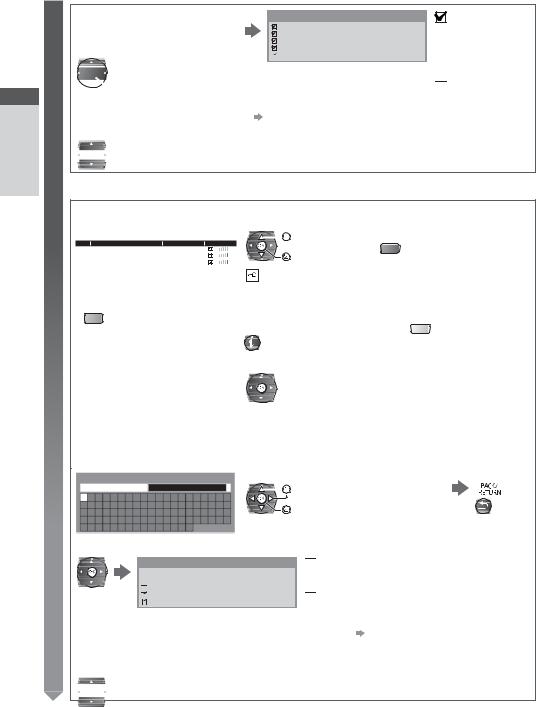
Kurulum Otomatik latmaşBa ızlıH
16
■[Wired]
1. [Auto] seçin |
|
Connection Test |
: Başarılı |
|
|
||
|
|
Check network cable connection. |
|
Acquire IP Address |
|
Check acquired IP address. |
Test başarılı ve TV |
Auto |
Manual |
Check for devices using same IP address. |
ağa bağlı. |
|
|
Check gateway connection. |
 Check server connection.
Check server connection.

 seçin
seçin 
 girin
girin
2. Sonraki 7. adıma geçin  (İki kez basın)
(İki kez basın)
Kurulum otomatik olarak yapılır ve ağ bağlantısının sınanması başlar.
●Manüel ayarlama için [Manual] öğesini seçin ve her bir öğeyi ayarlayın. Ayrıntılar için (sf. 79)
 : Başarısız
: Başarısız
Ayarları ve bağlantıları kontrol edin ve [Retry] seçin.
■[Wireless]
Otomatik bulunan erişim noktaları listelenir. |
|
|
||||||||
1. Kendi istediğiniz erişim noktasını seçin |
●[WPS(Push button)] için (sf. 17) |
|||||||||
|
|
|
|
|
seçin |
|||||
Available Wireless Networks |
|
|||||||||
No. |
Network Name(SSID) |
Wireless type |
Status |
|
|
|
(kırmızı) |
|||
1 |
Access Point A |
|
|
11n(2.4GHz) |
|
|
|
girin |
||
2 |
Access Point B |
|
|
11n(5GHz) |
|
|
|
|
||
3 |
Access Point C |
|
|
11n(5GHz) |
|
|
|
|
|
|
|
|
|
|
|
|
|
: Şifreli erişim noktası |
|
|
|
|
|
|
|
|
|
|
|
|||
|
|
|
|
|
|
|
|
|
|
|
●Yeniden erişim noktası aramak için |
●Vurgulanan erişim noktası hakkında ●Manüel olarak |
|||||||||
|
(mavi) |
|
|
daha fazla bilgi için |
ayarlamak için (sf. 81) |
|||||
|
|
|
|
|
|
(sarı) |
||||
|
|
|
|
|
|
|
|
|
||
2. Şifreleme anahtarı giriş moduna girin |
|
|
||||||||
|
|
|
|
|
|
|
|
|
||
Encryption Key Setting |
|
|
|
|
|
|
|
|||
Connection will be made with the following settings:- |
|
|
|
|
|
|||||
Network Name(SSID) : Access Point A |
|
|
|
|
|
|
||||
Security type : WPA-PSK |
|
|
●Eğer seçili erişim noktası şifreli değilse, onay ekranı |
|||||||
Encryption type : TKIP |
|
|
||||||||
Please input the encryption key. |
|
görüntülenecektir. Şifreli erişim noktasını seçmeniz tavsiye edilir. |
||||||||
|
|
|
|
|
|
|
|
|
|
|
Encryption key |
|
|
|
|
|
|
|
|
|
|
3. Erişim noktasının şifreleme anahtarını girin |
|
|
||||||||
Wireless Network Settings |
|
Karakterleri girin |
Kaydedin |
|||||||
|
|
|
seçin |
|
|
|||||
Encryption key |
|
|
|
|
|
|
|
|
||
|
|
|
|
|
|
|
|
|||
A B C D E F G H I J K L M N O P Q R S T |
|
|
|
|
|
|||||
U V W X Y Z |
0 1 2 3 4 5 6 7 8 9 ! : # |
|
|
kaydedin |
|
|
||||
a |
b c d e f |
g h i j k |
l m n o p |
q r s t |
|
|
|
|
||
u v w x y z ( ) + - . * _ @ / “ ‘ % & ? |
●Sayı tuşlarını kullanarak karakterleri |
|||||||||
, |
; = $ [ ] |
~ < > { |
|
} | ` ^ |
|
|||||
\ |
girebilirsiniz. |
|
4. Erişim noktasının ayarlanması tamamlandıktan sonra, bağlantı testini gerçekleştirin
Connection Test
 Check wireless network connection.
Check wireless network connection.
 Check acquired IP address.
Check acquired IP address.
 Check for devices using same IP address.
Check for devices using same IP address.
 Check gateway connection.
Check gateway connection.
 Check server connection.
Check server connection.
5. Sonraki 7. adıma geçin  (İki kez basın)
(İki kez basın)

 : Başarılı
: Başarılı
Test başarılı ve TV ağa bağlı.
 : Başarısız
: Başarısız
Ayarları ve bağlantıları kontrol edin ve [Retry] seçin.
●Manüel ayarlama için [Manual] öğesini seçin ve her bir öğeyi ayarlayın. Ayrıntılar için (sf. 79)
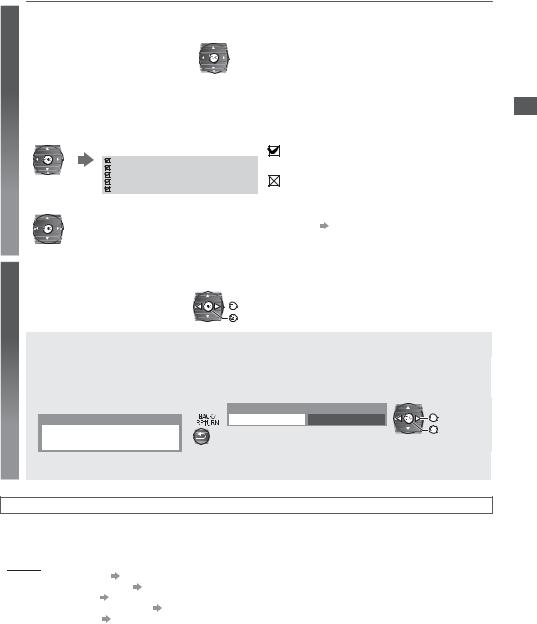
6 |
[WPS(Push button)] |
|
|
|
|
||||
1. Işık yanıp sönmeye başlayana kadar erişim noktası üstündeki WPS düğmesini basılı tutun |
|||||||||
|
2. TV’yi erişim noktasına bağlayın |
|
|
|
|
||||
|
|
|
|
|
|
|
|
|
|
|
|
WPS(Push button) |
|
|
|
|
|
|
|
|
|
1) Please press the ‘WPS’ button on the wireless |
|
|
|
|
|
|
|
|
|
access point until its light flashes. |
|
|
|
|
|
|
|
|
|
2) When the light is flashing select ‘Connect’ on |
|
|
●Erişim noktanızın bu kurulum için WPS’yi desteklediğinden emin olun. |
||||
|
|
TV. |
|
|
|
||||
|
|
If you are unsure, please check the instruction |
|
|
●WPS: Wi-Fi Protected Setup™ |
||||
|
|
|
|
●Eğer bağlantı başarısız olursa, erişim noktanızın ayarlarını ve |
|||||
|
|
manual of the wireless access point. |
|
|
|||||
|
|
|
Connect |
|
|
konumlarını kontrol edin. Ardından, ekran üstü talimatlara uyun. |
|||
|
3. Erişim noktasının ayarlanması tamamlandıktan sonra, bağlantı testini gerçekleştirin |
||||||||
|
|
|
|
|
|
|
|
: Başarılı |
|
|
|
|
Connection Test |
|
|
|
|||
|
|
|
Check wireless network connection. |
Test başarılı ve TV ağa bağlı. |
|||||
|
|
|
Check acquired IP address. |
|
|
|
|||
|
|
|
Check for devices using same IP address. |
: Başarısız |
|||||
|
|
|
Check gateway connection. |
|
|
|
|||
|
|
|
Check server connection. |
|
|
|
Ayarları ve bağlantıları kontrol edin ve [Retry] seçin. |
||
|
|
|
|
|
|
|
|
|
|
|
|
4. Sonraki 7. adıma geçin |
|
|
|
●Manüel ayarlama için [Manual] öğesini seçin |
|||
|
|
|
|
|
|
|
|
|
ve her bir öğeyi ayarlayın. |
|
|
(İki kez basın) |
|
|
|
Ayrıntılar için (sf. 79) |
|||
|
|
|
|
|
|
|
|
||
7 |
[Home] seçin |
|
|
|
|
||||
Üniteyi kendi ev ortamınızda kullanmak için [Home] izleme ortamını seçin. |
|||||||||
|
|
|
|
|
|
|
|
||
|
Please select your viewing environment. |
|
|
|
seçin |
||||
|
|
Home |
Shop |
|
|
|
|
||
|
|
|
|
|
|
||||
|
|
|
|
|
|
|
|
kaydedin |
|
■[Shop] izleme ortamı (sadece mağazada sergileme için)
[Shop] izleme ortamı bu TV’nin ana özelliklerini açıklayan gösterim modudur.
Üniteyi kendi ev ortamınızda kullanmak için [Home] izleme ortamını seçin.
●Shop onay ekranı aşamasında izleme modu seçim ekranına geri dönebilirsiniz.
1 İzleme ortamı seçim ekranına |
2 [Home] seçin |
|
|
geri dönün |
Please select your viewing environment. |
seçin |
|
Shop |
Home |
Shop |
|
You have selected shop mode |
|
|
kaydedin |
|
|
|
|
İzleme ortamını daha sonra değiştirmek için Shipping Condition’a girerek tüm ayarları sıfırlamanız gerekir.
 [Shipping Condition] (sf. 58)
[Shipping Condition] (sf. 58)
Otomatik Kurulum artık tamamlandı ve TV’niz izlemeye hazır.
Eğer kanal ayarlama başarısız olursa, Uydu kablosu, RF kablosunun durumunu kontrol edin ve ardından da ekran üstü talimatlara uyun.
Not
●Kanal listesini kontrol etmek için “TV Rehberinin Kullanımı” (sf. 23)
●Kanalları düzenlemek ya da saklamak (atlamak) için “Kanalların Ayarlanması ve Düzenlenmesi” (sf. 48 - 51)
●Tüm kanalları yeniden ayarlamak için [Auto Setup] (sf. 44 - 47)
●Kullanılabilen TV modunu daha sonra eklemek için [Add TV Signal] (sf. 41)
●Tüm ayarları [Shipping Condition] (sf. 58)
 lavuzuıK latmaşBa ızlıH
lavuzuıK latmaşBa ızlıH
17
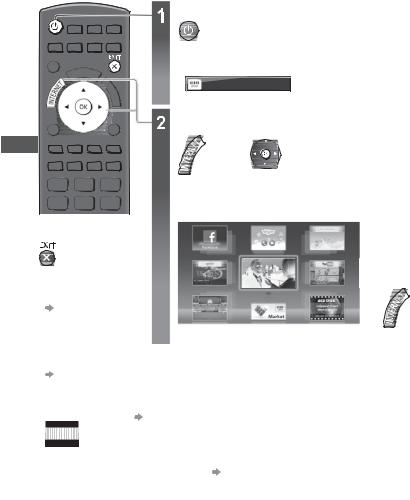
ımıKullan Connect” “VIERA
“VIERA Connect” Kullanımı
VIERA Connect internet servislerine açılan, Panasonic’e özel bir geçittir.
VIERA Connect Panasonic tarafından desteklenen belirli bazı web sitelerine erişebilmenizi ve videolar, oyunlar, iletişim araçları, vs. gibi internet içeriklerini VIERA Connect ana ekranından kullanabilmenizi sağlar.
●Bu TV tam web tarayıcısı fonksiyonunu desteklemez ve web sitelerinin bazı özellikleri kullanılamayabilir.
■VIERA Connect’ten
çıkmak için
●VIERA Connect reklam bandının gösterimini kapatmak için
[VIERA Connect Banner] (sf. 42)
Gücü açın
●Yaklaşık 1 saniyeliğine basılı tutun.
●Ana elektrik düğmesi açık olmalıdır. (sf. 10)
●TV’yi her açışınızda VIERA Connect reklam bandı görüntülenir. Bu reklam bandı değiştirilebilir.
Enjoy selected internet content with VIERA Connect.
Simply press the OK / INTERNET button
VIERA Connect’e girin
Reklam gösterilirken
veya
●Kullanım şartlarına bağlı olarak tüm verilerin okunması zaman alabilir.
●VIERA Connect ana ekranından önce mesajlar gösterilebilir.
Lütfen bu talimatları dikkatle okuyun ve ekran üstü talimatlara uyun. Örnek: VIERA Connect ana ekranı
●Bir sonraki seviyeye geçmek için [MORE] seçin.
●Bir önceki seviyeye geçmek için [BACK] seçin.
●VIERA Connect ana ekranına geri dönmek için
MORE
BACK
●Görüntülü iletişim (örneğin, Skype™) özel İletişim Kamerası TY-CC20W gerektirir.
“Opsiyonel aksesuarlar” (sf. 6)
Ayrıntılar için lütfen İletişim Kamerası kılavuzunu okuyun.
●VIERA Connect’te karakter girmek ve oyun oynamak için USB portu aracılığıyla bir klavye ve oyun konsolu bağlayabilirsiniz. Ayrıca, VIERA Connect özellikleri haricinde, TV’yi klavye ya da oyun konsolundan da kullanabilirsiniz. Daha fazla bilgi için “USB bağlantısı” (sf. 102)
Not
●VIERA Connect’e erişemiyorsanız, ağ bağlantılarını (sf. 13) ve ayarlarını (sf. 15 - 17) kontrol edin. ●VIERA Connect hakkında daha fazla bilgi için (sf. 85)
18
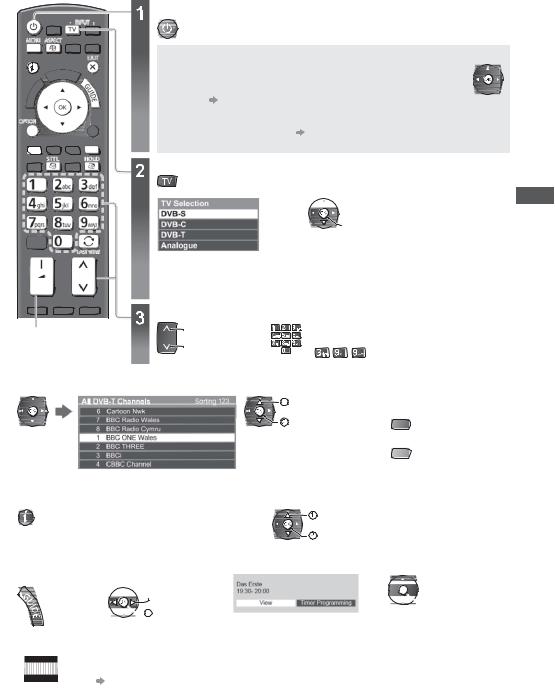
TV’nin İzlenmesi
Gücü açın
●Yaklaşık 1 saniyeliğine basılı tutun.
●Ana elektrik düğmesi açık olmalıdır. (sf. 10)
■VIERA Connect reklam bandı belirir
TV’yi açtığınız her seferinde bu reklam bandı ekranın altında belirir. VIERA Connect’e kolayca girebilir ve çeşitli içeriklerden faydalanabilirsiniz. (sf. 18)
●Bu reklam bandını kaldırmak için (VIERA Connect’e girmek için gerekenler haricinde) tüm düğmeleri 5 saniyeliğine bırakın ya
da basılı tutun.
●Bu reklam bandını kapalıya ayarlamak için [VIERA Connect Banner] (sf. 42) ●Bu reklam bandı değiştirilebilir.
Modu seçin
●Seçilebilir modlar kayıtlı kanallara bağlı olarak değişir (sf. 14).

 seçin
seçin
 girin
girin
●Uzaktan kumanda ya da TV üzerindeki TV düğmesine tekrar tekrar basarak da modu seçebilirsiniz (sf. 10).
● Eğer [TV Selection] menüsü gösterilmiyorsa, modu değiştirmek için TV düğmesine basın.
Kanal seçin
Ses şiddeti |
yukarı |
●Örneğin, 399 gibi ikiden fazla basamaklı bir kanal |
|
veya |
pozisyon numarası seçmek için, |
||
|
|||
|
aşağı |
|
zlenmesiİTV’nin
■Kanal Listesinden seçim yapmak için
kanal seçin |
●Kanal isimlerini alfabetik |
|
izleyin |
olarak sıralamak için |
|
(kırmızı) |
||
|
||
|
●Kategori değiştirmek için |
|
|
(mavi) |
■Bilgi bandını kullanarak bir kanal seçmek için (sf. 20)
1 Zaten gösterilmiyorsa Bilgi bandını görüntüleyin 2 Bant gösterilirken kanalı seçin
|
kanal seçin |
|
izleyin |
■TV Rehberinden kanal seçmek için (sf. 23) |
|
1 TV Rehberini |
2 Geçerli program ya da 3 [View] (DVB) seçin |
görüntüleyin |
kanalı seçin |

 seçin
seçin 
 girin
girin

 seçin
seçin 
 izleyin
izleyin
●Ülke seçiminize bağlı olarak posta kodu girmeniz ya da güncellemeniz gerekebilir (sf. 14). Ekran üstü talimatlara uyun.
Not
●Ücretli kanal izlemek için “Ortak Arabirimin Kullanılması” (sf. 57)
19
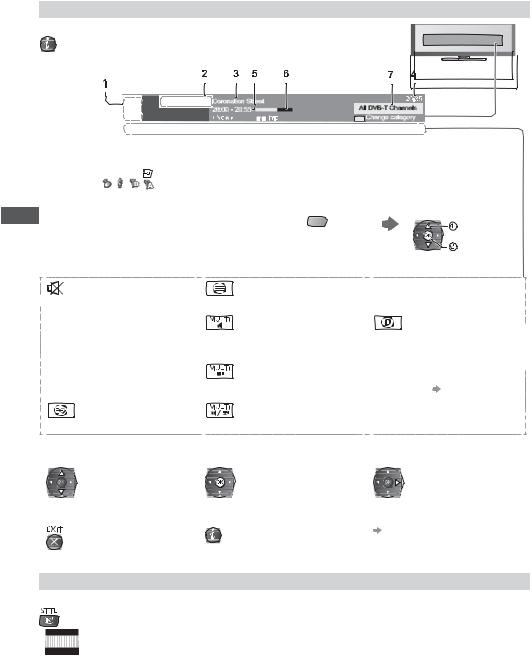
Diğer faydalı fonksiyonlar Bilgi bandının gösterilmesi
Bilgi bandını görüntüleyin
●Ayrıca bir kanalı değiştirirken de görüntülenir.
Örnek: DVB
zlenmesiİTV’nin
1Kanal pozisyonu ve adı
2Kanal tipi ([Radio], [Data], [HDTV], vs.) /
Şifreli kanal |
( ) / |
TV modu ( , , , ) 3 Program
4 Geçerli zaman
Kullanılabilir özellikler / Mesajların anlamları
5 Program Başlama / Bitiş saati (DVB) Kanal Numarası, vs. (Analog)
6Seçili programın ilerleme zaman göstergesi (DVB)
7Kategori●Kategori değiştirmek için (DVB)
(mavi) |
seçin |
|
kaydedin |
 Ses kapatma açık
Ses kapatma açık
[Bad signal]
Zayıf TV sinyali kalitesi
[Stereo], [Mono] |
Ses modu |
Teletekst servisi kullanılabilir |
Çoklu ses kullanılabilir |
Veri hizmeti (Hibrit Yayın |
Geniş |
|
|
bantlı TV uygulaması) |
kullanılabilir |
|
|
(sf. 56) |
|
|
[Dolby D+], [Dolby D], [HE-AAC] |
|
|
1 - 90 |
Dolby Digital Plus, Dolby Digital veya |
Çoklu görüntü kullanılabilir |
Kapanış Zamanlayıcısı kalan süresi |
|
HE-AAC ses kaydı |
|
●Ayarlar için (sf. 21) |
|
Altyazı servisi kullanılabilir |
|
Çoklu ses ve görüntü kullanılabilir |
|
●Başka bir ayarlanmış kanal adını |
●Bantta listelenen kanalı izlemek |
●Sonraki program hakkındaki bilgiler |
|
onaylamak için |
|
için |
(DVB) |
●Saklamak için |
●Ekstra bilgiler (DVB) |
●Ekran kapanma süresini ayarlamak için |
|
|
|
(Bandı saklamak için tekrar basın) |
[Banner Display Timeout] (sf. 42) |
|
|
|
|
Altyazıların gösterilmesi
Altyazıları (varsa) gösterin / gizleyin
●DVB dilini (varsa) değiştirmek için
 [Preferred Subtitles] (sf. 42)
[Preferred Subtitles] (sf. 42)
Not
●Eğer bu düğmeye Analog modda basarsanız, TV teletekst hizmetine geçer ve bir favori sayfayı çağırır (sf. 26). TV moduna geri dönmek için EXIT düğmesine basın.
●3D görüntülerde alt yazılar düzgün gösterilmeyebilir.
20
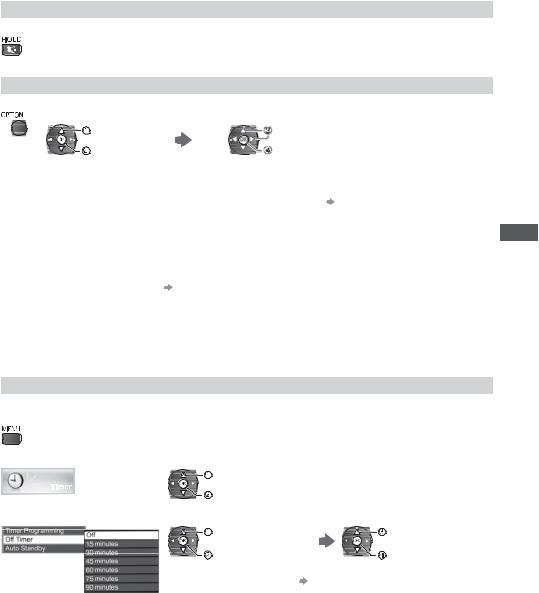
Dondurma
Resmi dondurun / serbest bırakın
Geçerli durum için seçilebilir ayarların gösterilmesi
Geçerli durumu derhal onaylayın ya da değiştirin
|
|
|
●Değiştirmek için |
|
|
|
|
|
|
|
|
|
|
|
seçin |
seçin / değiştirin |
|
|
|
|
girin |
kaydedin |
|
[Multi Video] (DVB) |
[Sub Channel] (DVB) |
[MPX] (Analogue) |
|||
Bir grup çoklu görüntü (varsa) |
Çoklu beslemeli program – alt kanal |
Çoklayıcı ses modunu (varsa) |
|||
içinden seçim yapar |
(varsa) arasında seçim yapar |
seçer |
|||
●Bu ayar ezberlenmez, geçerli |
|
(sf. 38) |
|||
programdan çıktığınızda |
[Subtitle Language] (DVB) |
|
|||
varsayılan ayara geri dönecektir. |
Altyazıların (varsa) hangi dilde |
[Volume Correction] |
|||
[Multi Audio] (DVB) |
görüneceğini seçer |
Tek kanalın ya da giriş modunun ses |
|||
|
şiddetini ayarlar |
||||
Ses kayıtları için alternatif |
[Teletext Character Set] |
|
|||
diller (varsa) arasından |
Teletekst dilinin karakter boyutunu |
[Safely remove USB] |
|||
seçim yapar |
belirler |
Takılı USB aygıtının TV’den güvenli bir |
|||
●Bu ayar ezberlenmez, geçerli |
(sf. 42) |
şekilde çıkarılması için bu işlemi yapar |
|||
programdan çıktığınızda |
|
|
|||
varsayılan ayara geri dönecektir. |
[Teletext Language] (DVB) |
|
|||
[Dual Audio] (DVB) |
Teletekst için alternatif diller (varsa) |
|
|||
arasından seçim yapar |
|
||||
Stereo / tek ses (varsa) |
|
|
|||
arasında seçim yapar
|
Kapanış Zamanlayıcısı |
|
TV’yi belirli bir süre sonunda otomatik olarak Bekleme moduna alın |
|
|
1 Menüyü görüntüleyin |
|
|
2 |
[Timer] seçin |
|
|
seçin |
|
|
girin |
|
3 |
[Off Timer] seçin ve süreyi 15 dakikalık artışlarla ayarlayın |
|
|
[Off Timer] seçin |
süreyi seçin |
|
girin |
kaydedin |
●İptal etmek, [Off]’a ayarlamak ya da TV’yi kapatmak için.
●Kalan süreyi onaylamak için “Bilgi bandının gösterilmesi” (sf. 20)
●Kalan süre 3 dakika içindeyse, kalan süre ekran üstünde yanıp sönecektir.
zlenmesiİTV’nin
21
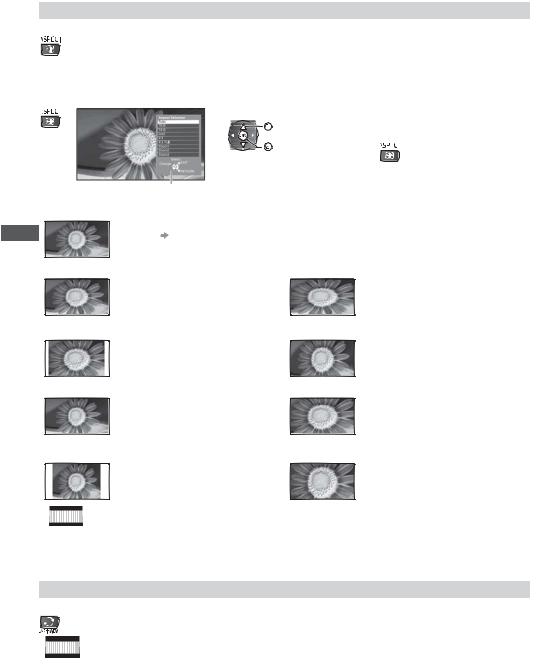
zlenmesiİTV’nin
Görüntü Oranı
Görüntü oranının (görüntü boyutu) değiştirilmesi
Görüntüyü optimum boyutunda ve oranında izleyin.
Programlar genellikle bir “Görüntü Oranı Kontrol Sinyali” (Geniş ekran sinyali, vs.) içerir ve TV de görüntü oranını bu “Görüntü Oranı Kontrol Sinyali”ne göre otomatik olarak seçecektir (sf. 97).
■Görüntü oranını manüel olarak değiştirmek için
1 Görüntü Oranı Seçim listesini görüntüleyin 2 Liste gösterilirken modu 


 seçin
seçin
seçin |
●Modu sadece ASPECT düğmesini |
||
kullanarak da değiştirebilirsiniz. |
|||
|
|||
kaydedin |
|
(İstediğiniz moda ulaşana kadar |
|
|
|||
|
|||
|
|
||
|
|
düğmeye tekrar tekrar basın.) |
|
Görüntü Oranı Seçim listesi
[Auto]
En iyi orantı seçilir ve görüntü ekranı kaplayacak şekilde genişletilir. Ayrıntılar için (sf. 97)
[16:9] |
[4:3 Full] |
|
Görüntüyü çarpıtmadan doğrudan |
Ekranı kaplamak üzere yatay olarak |
|
doğruya 16:9’da gösterir (anamorfik). |
genişletilmiş 4:3 görüntü gösterir. |
|
|
||
[14:9] |
[Zoom1] |
|
Görüntüyü çarpıtmadan standart |
Çarpıtmadan 16:9 Letterbox ya da 4:3 |
|
14:9’da gösterir. |
görüntü gösterir. |
|
[Just] |
[Zoom2] |
|
4:3 görüntüyü tam ekran gösterir. |
16:9 letterbox (anamorfik) görüntüyü |
|
Germe işlemi sadece sol ve sağ |
çarpıtmadan tam ekran gösterir. |
|
|
||
kenarlarda belli olur. |
|
|
[4:3] |
[Zoom3] |
|
Görüntüyü çarpıtmadan standart 4:3’te |
2.35:1 letterbox (anamorfik) görüntüyü |
|
gösterir. |
çarpıtmadan tam ekran gösterir. 16:9’da |
|
görüntüyü maksimumunda gösterir (hafif |
||
|
||
|
genişleterek). |
Not
●PC girişi modunda sadece [16:9] ve [4:3] kullanılabilir.
●Teletekst hizmeti ve 3D modunda görüntü oranı değiştirilemez.
●Görüntü oranı modu SD (Standart tanımlı) ve HD (Yüksek tanımlı) sinyaller için ayrı ayrı hafızaya kaydedilebilir.
Son izleme
İzlenen bir önceki kanala ya da giriş moduna kolayca geçin.
●Geçerli izleme ekranına geri dönmek için tekrar basın.
Not
●Timer Programming, Direct TV Recording ya da One Touch Recording kaydı devam ederken kanal değiştirme yapılamaz.
●10 saniyeden az izleme izlenen bir önceki kanal ya da giriş modu sayılmaz.
22
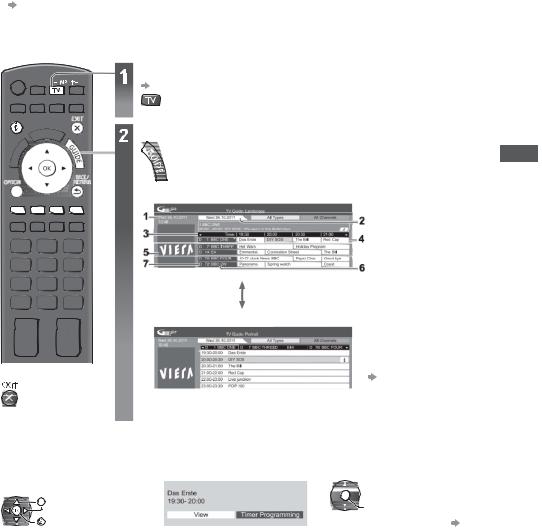
TV Rehberinin Kullanımı
TV Rehberi – Elektronik Program Rehberi (EPG) halihazırda yayınlanmakta olan ve gelecek yedi gün boyunca yayınlanacak olan (yayıncılara bağlı olarak) programların ekran üstü bir listesini sağlar.
●Bu fonksiyon seçtiğiniz ülkeye göre farklılık gösterebilir (sf. 14).
●GUIDE Plus+ sistemi kullanmak için ülke seçiminize bağlı olarak posta kodu girmeniz ya da güncellemeniz gerekebilir.
“Reklamın izlenmesi” (sf. 24)
●DVB-T ve Analog kanalları aynı TV Rehberi ekranında gösterilir. DVB-T ve Analog kanalları birbirinden ayırmak için [D] ve [A] gösterilebilir. Analog kanallar için program listelemesi yapılmayacaktır.
●Bu TV ilk kez açıldığında ya da TV bir haftadan uzun süre kapalı tutulduğunda, TV Rehberinin tam olarak gösterilmesi zaman alabilir.
Modu seçin
(sf. 19)
TV Rehberini görüntüleyin
●Sayfa düzenini ([Landscape] / [Portrait]) değiştirmek için tekrar basın.
Birkaç kanalı görmek için [Landscape] düzeninde izleyin.
Bir seferde tek bir kanalı görmek için [Portrait] düzeninde izleyin.
Örnek: [Landscape]
Örnek: [Portrait]
■TV’ye geri dönmek için
1Geçerli tarih ve saat
2TV Rehberi tarihi
3TV Rehberi saati
4Program
5Reklam
6Kanal pozisyonu ve adı
7[D]: DVB-T [A]: Analog
Ülke seçiminize bağlı olarak, TV Rehberi tipini seçebilirsiniz
[Default Guide] (sf. 42)
[Channel List] öğesini seçerseniz, GUIDE düğmesine basıldığında kanal listesi görünecektir.
ımıKullan Rehberinin TV
■Programı seyretmek için
1 Geçerli program ya da kanalı |
2 [View] (DVB) seçin |
seçin |
|
seçin |
|
girin |
|

 seçin
seçin
 izleyin
izleyin
●Timer Programming kullanmak için (sf. 25)
23

ımıKullan Rehberinin TV
■Bir önceki güne gitmek için (DVB)
 (kırmızı)
(kırmızı)
■Seçili tipte kanal listesini görmek için
(DVB)
 (sarı)
(sarı)
(Tip listesi) |
tipi seçin |

 görüntüleyin
görüntüleyin
■Bir sonraki güne gitmek için (DVB)
 (yeşil)
(yeşil)
■Seçili kategorideki kanal listesini görmek için
 (mavi)
(mavi)
(Kategori listesi) |
kategoriyi seçin |
|
görüntüleyin |
|
Sadece Analog kanallar listelenir |
●Favori kanalları listelemek için
 (sf. 48)
(sf. 48)
Diğer faydalı fonksiyonlar
Programın ayrıntılarını görüntüleyin (DVB)
1 Program seçin |
2 Ayrıntıları görüntüleyin |
|
●TV Rehberine geri dönmek için tekrar basın. |
Reklamın görüntülenmesi
Ülke seçiminize bağlı olarak, bu TV DVB-T ya da Analog modunda GUIDE Plus+ sistemini destekler
Posta kodu girilmesi ya da güncellenmesi gerekir. Ekran üstü talimatlara uyun.
●Ayrıca Kurulum Menüsünden elle ayarlama da yapabilirsiniz.
[GUIDE Plus+ Settings] içinde [Update] / [Postcode] (sf. 43)
●Bu fonksiyonu ilk kez kullanırken posta kodunuzu girin. Alanınız için yanlış posta kodu girer ya da hiç posta kodu girmezseniz, reklamlar doğru biçimde gösterilmeyebilir.
Reklam bilgilerini görüntüleyin
●En son reklamları görüntülemek için
[GUIDE Plus+ Settings] içinde [Update] (sf. 43)
■Reklamları değiştirmek için |
■TV Rehberine geri dönmek için |
|
veya |
Not
●Bilgilerin sürekli olarak güncellenmesi için TV’nin Bekleme modunda bırakılması gerekir.
24
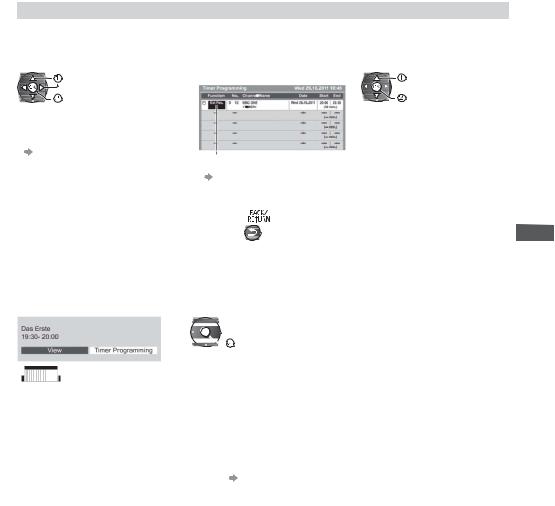
Timer Programming (DVB)
Timer Programming (Zamanlayıcı Programlaması) menüsü izleme hatırlatmasının yapılmasını ya da harici kayıt cihazına ya da USB HDD’sine kaydedilmesini istediğiniz programları seçebilmenizi sağlar. Doğru zamanda, TV Bekleme modunda olsa bile doğru kanala geçecektir.
1 Gelecek programı seçin |
2 Fonksiyonu seçin ([Ext Rec.], [USB HDD Rec.] veya [Reminder]) |
||
seçin |
|
(Timer Programming ekranı) |
seçin |
kaydedin |
|
|
kaydedin |
●Timer Programming ayarlanırsa LED |
|
|
|
turuncu renkte yanar. |
|
|
|
(Timer Programming kaydı devam ederken |
|
|
|
turuncu LED yanıp söner.) |
|
|
|
“Gösterge / Kumanda paneli” (sf. 10) |
[Ext Rec.] / [USB HDD Rec.] / [Reminder] |
|
|
|
|
||
|
|
“Zamanlayıcı programlaması olay ayrıntılarının ayarlanması” (sf. 53) |
|
■Bir zamanlayıcı programlama olayını |
■TV Rehberine geri dönmek için |
||
kontrol etmek / değiştirmek / iptal etmek için
 “Timer Programming” (sf. 52 - 54)
“Timer Programming” (sf. 52 - 54)
■Şimdiki programı seçerseniz
Programı izlemek mi yoksa kaydetmek mi istediğinizi soran bir teyit ekranı belirir.
Zamanlayıcı programlaması olay ayarını bitirdiğiniz andan itibaren kayda başlamak için [Timer Programming] seçin ve [Ext Rec.] veya [USB HDD Rec.] ayarlayın.

 seçin
seçin 
 girin
girin
Not
ımıKullan Rehberinin TV
●Bu fonksiyon Analog modda kullanılamaz.
●Timer Programming, sadece yayıncı ya da servis sağlayıcı aracılığıyla doğru zaman bilgileri alınırsa güvenilir bir biçimde çalışır.
●Timer Programming kaydı devam ederken başka bir kanal seçilemez.
●Programları harici bir kayıt cihazına kaydederken TV’ye bağlı kayıt cihazında gereken ayarları yaptığınızdan emin olun. Eğer TV’ye Q-Link, VIERA Link veya benzeri teknolojilerle (sf. 88, 89) uyumlu bir kayıt cihazı bağlanır ve [Link Settings] (sf. 40) tamamlanırsa, kayıt cihazında herhangi bir ayar yapmak gerekmez. Ayrıca, kayıt cihazının kılavuzunu da okuyun.
●Programları USB Sabit Diskine kaydederken, USB Sabit Diski mutlaka formatlayın ve [Recording Setup]’da kayıt yapmak üzere etkinleştirin (p. 62).
●USB HDD Kaydı hakkında daha fazla bilgi için |
(sf. 62, 101) |
25
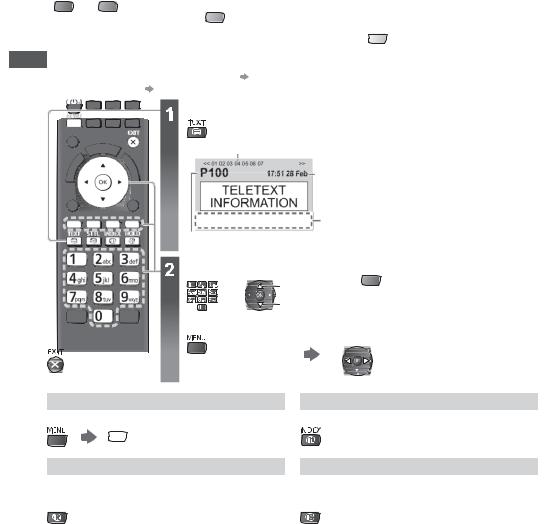
zlenmesiİ Teletekstin
■Kontrastı ayarlamak için |
|
■TV’ye geri dönmek için |
Mavi çubuk gösterilirken |
(Üç kez basın) |
|
Gizli verilerin gösterilmesi |
İNDEKS |
Test sayfası cevapları gibi gizli kelimeleri gösterin |
Ana indeks sayfasına geri dönün |
●Yeniden gizlemek için tekrar basın.  (kırmızı)
(kırmızı)
DONDURMA
Otomatik güncellemeyi durdurun
(Geçerli sayfayı güncellenmeden tutmak istiyorsanız.) 

 ●Bırakmak için tekrar basın.
●Bırakmak için tekrar basın.
Sık kullanılan sayfanın açılması
Kayıtlı bir sık kullanılan sayfayı izleyin
Mavi düğmeye (Liste modu) kaydedilmiş sayfayı açın. 

 ●Fabrika ayarı: “P103”.
●Fabrika ayarı: “P103”.
26
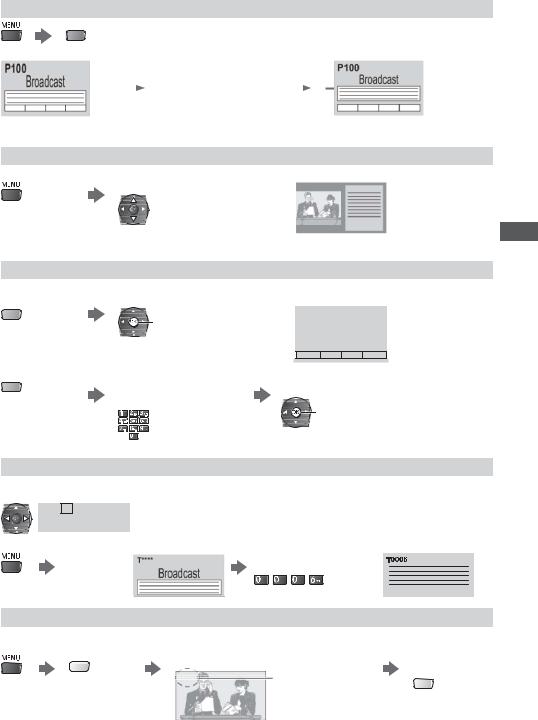
TAM / ÜSTTE / ALTTA
|
(yeşil) |
|
(ÜSTTE) |
(ALTTA) |
Normal (TAM) |
|
|
|
|
|
|
|
|
|
|
|
|
|
|
|
|
|
|
|
|
|
|
|
|
|
|
|
|
|
|
|
|
|
|
|
|
|
|
|
|
|
|
|
|
|
|
|
|
|
|
|
|
|
|
|
|
(ÜST yarıyı genişletin) |
(ALT yarıyı genişletin) |
|||||
Çoklu pencerede izleme
TV ve Teleteksti iki ayrı pencerede aynı anda izleyin
[Picture and text]’i Açık ya da Kapalı yapın
(İki kez basın)
●İşlemler sadece teletekst ekranında yapılabilir.
Sık izlenen sayfaların kaydedilmesi
Sık izlenen sayfaları renkli çubuğa kaydedin (sadece Liste modu)
Sayfa görüntülenirken
(Karşılık gelen renkli |
basılı tutun |
|
|
|
|
düğme) |
|
Sayı beyaza döner. |
|
|
|
■Kayıtlı sayfaları değiştirmek |
|
|
için |
Yeni sayfa numarasını girin |
|
|
basılı tutun |
|
Değiştirmek istediğiniz |
|
|
|
|
|
renkli düğme |
|
|
Alt sayfanın görüntülenmesi
Alt sayfayı görüntüleyin (Sadece birden fazla Teletekst sayfası varken)
Ekranın üst kısmında belirir
■Belirli bir alt sayfayı görüntülemek için
 (mavi)
(mavi)
●Alt sayfaların sayısı yayıncıya bağlı olarak değişir (79 sayfaya kadar).
●Arama zaman alabilir, bu süre zarfında TV izleyebilirsiniz.
4 basamaklı sayı girin Örnek: P6
zlenmesiİ Teletekstin
Güncelleme beklerken TV izleme
Teletekst sayfası aranırken TV izleyin
Yeni bilgi mevcut olduğunda teletekst otomatik kendisini günceller.
Geçici olarak TV ekranına geçer |
Güncellenen sayfayı izleyin |
|
(sarı) |
Güncelleme |
|
P108 |
|
|
|
tamamlandığında görünür |
|
(sarı)
(Kanalı değiştiremezsiniz.)
●Haberler sayfası en yeni haberlerin geldiğini belirten bir fonksiyon sunar (“News Flash”).
27
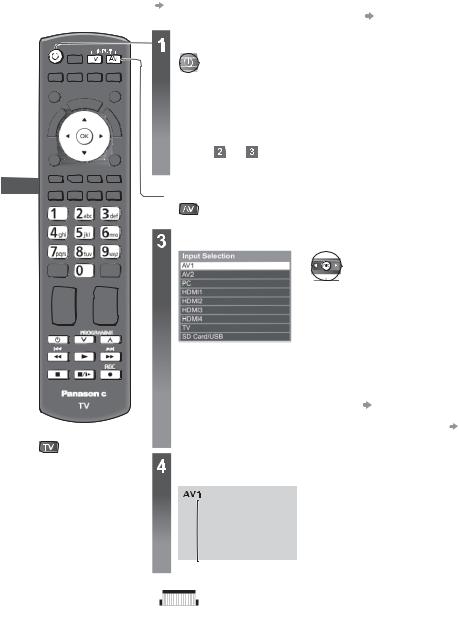
zlenmesiİlerinşGiri Harici
Harici Girişlerin İzlenmesi
Harici ekipmanlar (VCR’ler, DVD ekipmanı, vs.) bağlayarak, içeriklerini giriş aracılığıyla izleyebilirsiniz. ●Ekipman bağlamak için (sf. 11 - 13, 94 - 96)
Uzaktan kumanda içerikleri ya da harici ekipmanı çalıştırabilir. (sf. 29)
TV’yi açın.
SCART (sf. 12) takılıyken
Kayıttan yürütme başladığında giriş sinyallerini otomatik olarak alır
●Giriş sinyalleri SCART (8 pimli) terminali tarafından otomatik olarak tespit edilir.
●Bu fonksiyon HDMI bağlantıları (sf. 94) için de geçerlidir.
Eğer giriş moduna otomatik olarak geçilmezse
2. ve 3. adımları gerçekleştirin.
●Ekipmanın kurulumunu kontrol edin.
 Giriş seçim menüsünü görüntüleyin
Giriş seçim menüsünü görüntüleyin
Ekipmana bağlı giriş modunu seçin

 seçin
seçin 
 izleyin
izleyin
|
●Uzaktan kumanda ya da TV üzerindeki AV düğmesini kullanarak da giriş |
|
seçebilirsiniz ([SD Card/USB] hariç). |
|
İstediğiniz girişi seçene kadar düğmeye tekrar tekrar basın. |
|
●[AV2]’de [COMPONENT] ile [VIDEO] arasında geçiş yapmak için sol ve sağ |
|
imleç düğmelerine basarak göstergeyi taşıyın. |
|
●[SD Card/USB]: Ortam Yürütücüsüne geçer. “Ortam Yürütücüsünün |
|
Kullanılması” (sf. 65) |
■TV’ye geri dönmek için |
●Her giriş modunu etiketleyebilir ya da atlayabilirsiniz ([SD Card/USB] hariç).“Giriş |
Etiketleri” (sf. 42) |
|
|
AV düğmesine basıldığında, atlanan girişler gösterilmeyecektir. |
Görüntüleyin
Seçili modu görüntüler
Not
●Eğer harici ekipmanın bir görüntü oranı ayarlama fonksiyonu varsa “16:9”a ayarlayın.
●Ayrıntılar için lütfen ekipman kılavuzunu okuyun ya da yerel bayiinize danışın.
28
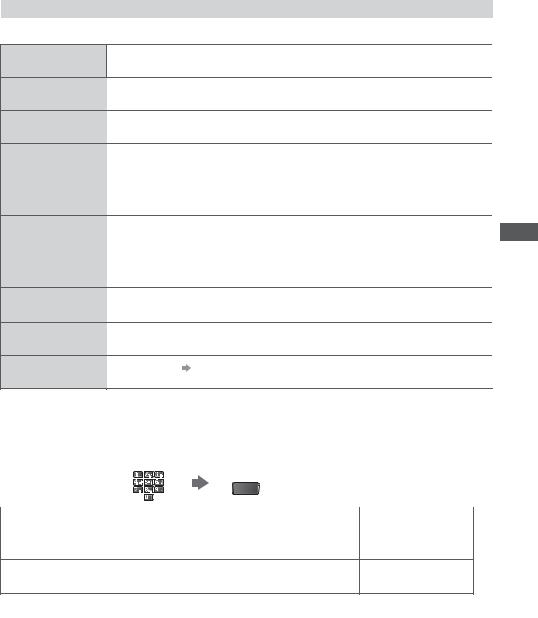
İçeriklerin ya da ekipmanın TV uzaktan kumandasıyla çalıştırılması
Ortam Yürütücüsü / ortam sunucuları, kayıt fonksiyonları ya da bağlı ekipmanların içeriklerini bu TV’nin uzaktan kumandasındaki aşağıda belirtilen düğmelerle kullanabilirsiniz.
Bekleme
Üniteyi Bekleme moduna alın / Açın
Oynat
Video kaset / DVD / video içeriğini oynatın
Durdur
İşlemleri durdurun
Geri sar / Atla / Ara
VCR:
Geri sarın, görüntüleri geriye doğru hızlı gösterin DVD / video içeriği:
Önceki parça, başlık ya da bölüme atlayın Geriye doğru arama yapmak için basılı tutun
İleri sar / Atla / Ara
VCR:
İleri sarın, görüntüleri ileriye doğru hızlı gösterin DVD / video içeriği:
Sonraki parça, başlık ya da bölüme atlayın İleriye doğru arama yapmak için basılı tutun
Duraklat
Duraklat / Devam et
DVD: Düşük hızda oynatmak için basılı tutun
Kanal Yukarı / Aşağı
Kanal seçin
[Direct TV Rec] (sf. 88, 90)
[One Touch Recording]  (sf. 64)
(sf. 64)
Kod nasıl değiştirilir
Her bir tür Panasonic ekipmanı kendi uzaktan kumanda koduna sahiptir.
Bu TV’nin bazı özelliklerini kullanmak için “73” kodunu seçmek zorundasınız.
Ekipmana ya da aşağıda belirtilen özelliklere göre uygun koda geçin.
Aşağıdaki işlemler sırasında  düğmesini basılı tutun
düğmesini basılı tutun
Uygun kodu girin, aşağıdaki |
Basın |
|
||
tabloya bakın |
|
|
|
|
|
|
|
|
|
|
|
|
|
|
Ekipman türü, özellikler |
|
|
|
Kod |
DVD Kaydedici, DVD Oynatıcı, Blu-ray Disk Oynatıcı |
70 (varsayılan) |
|||
Oynatıcı sineması, Blu-ray Disk sineması |
71 |
|||
VCR |
|
|
|
72 |
USB HDD Kaydında kullanım (sf. 62), Ortam Oynatıcısında kullanım
(sf. 66), DLNA özellikleri (sf. 82) veya Direct TV Recording (sf. 88, 73 90) VIERA Link kullanılan Ekipman (sf. 91)
Not
●Kod değiştirildikten sonra uzaktan kumandanın düzgün çalışıp çalışmadığını kontrol edin.
●Piller değiştirilirse kodlar varsayılan değerlere sıfırlanabilir.
●Bazı işlemler bazı ekipman modellerinde yapılamaz.
zlenmesiİlerinşGiri Harici
29
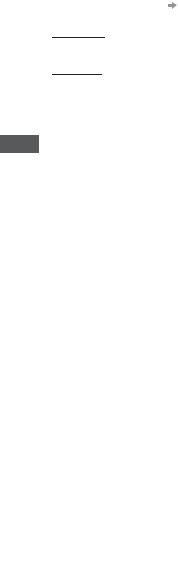
izlenmesi görüntülerin 3D
3D görüntülerin İzlenmesi
3D Gözlük katarak, 3D etkisine karşılık gelen içerik veya programlardaki 3D görüntüleri izleyebilirsiniz.
 “Standart aksesuarlar” (sf. 6)
“Standart aksesuarlar” (sf. 6)
Bu TV [Frame Sequential]*1, [Side by Side]*2 ve [Top and Bottom]*3 3D formatlarını destekler.
*1: Görüntülerin sol ve sağ göz için yüksek tanımlı kalitede kaydedildiği ve dönüşümlü olarak oynatıldığı 3D formatı. *2, *3: Kullanılabilen diğer 3D formatları
●3D görüntüleri nasıl seyredebilirsiniz (sf. 31)
Uyarı
●3D Gözlüğü sökmeyin veya değiştirmeyin. Bu yaralanmaya ya da kullanıcının rahatsızlık hissetmesine neden olabilir.
Dikkat
3D Gözlüğü güvenli ve rahat bir şekilde kullanabilmek için lütfen bu talimatların tamamını okuyun. 3D Gözlük
●3D Gözlüğü düşürmeyin, üstüne bastırmayın veya ayağınızla basmayın. Aksi takdirde, cam bölümüne zarar verebilirsiniz ki bu da yaralanmaya neden olabilir.
●3D Gözlüğü takarken çerçevenin uçlarına ve menteşelere dikkat edin. Bu uyarıyı dikkate almamak yaralanmaya
neden olabilir. Çocuklar bu ürünü kullanırken özellikle dikkatli olun.
3D İçeriğin İzlenmesi
●Eğer ışığa aşırı duyarlıysanız, kalp sorunlarınız ya da başka sağlık sorunlarınız varsa 3D Gözlüğü kullanmayın. 3D Gözlük kullanmak semptomların daha da kötüleşmesine neden olabilir.
●Yorgun, rahatsız ya da başka herhangi bir tür anormallik hissediyorsanız, 3D Gözlüğü kullanmayı derhal bırakın. Bu gibi durumlarda 3D Gözlüğü kullanmaya devam etmeniz kendinizi kötü hissetmenize neden olabilir. Kullanmadan önce lütfen gözlerinizi gerektiği kadar dinlendirin. [3D Adjustment] kullanarak efekti ayarlarken, 3D görüntülerin görünümünün farklı bireyler arasında farklılık göstereceğini dikkate alın.
●3D Gözlük kullanırken, kazara TV ekranına veya başka insanlara çarpmamaya dikkat edin. Görüntüler 3D olduğundan, kullanıcıyla ekran arasındaki mesafe hatalı algılanabilir ve kullanıcının yaralanmasına neden olabilecek şekilde ekrana çarpmasına neden olabilir.
●3D Gözlük kullanırken, gözlerinizin yaklaşık olarak yatay seviyede olduğundan emin olun ve görüntüleri çift görmediğiniz bir konumda kalın.
●Eğer miyop, hipermetrop, astigmatsanız ya da sol gözünüzle sağ gözünüz arasında görüş farkı varsa, lütfen 3D Gözlük kullanmadan önce numaralı gözlük ya da görüşünüzü düzeltecek diğer yöntemleri kullanın.
●3D içerik izlerken net bir şekilde çift görmeye başlarsanız 3D Gözlüğü kullanmayı bırakın. Uzun süreli kullanım göz yorgunluğuna neden olabilir.
●Ekranı, ekranın etkin yüksekliğinden en az 3 kat daha fazla mesafeden izleyin. Tavsiye edilen mesafe:
TX-L32ETW5 / TX-L32ETW5W: 1.2 m ya da daha fazla
TX-L37ETW5 / TX-L37ETW5W: 1.4 m ya da daha fazla
TX-L42ETW5 / TX-L42ETW5W: 1.6 m ya da daha fazla
TX-L47ETW5: 1.8 m ya da daha fazla TX-L55ETW5: 2.1 m ya da daha fazla
3D Gözlüğü tavsiye edilenden daha kısa mesafede kullanmak göz yorgunluğuna neden olabilir.
3D Gözlüğün Kullanımı
●3D Gözlüğü 3D görüntülerin izlenmesinden başka hiçbir amaçla kullanmayın.
●Prensip olarak, 3D Gözlük 5 - 6 yaşlarından küçük çocuklar tarafından kullanılmamalıdır. Küçük çocuklarınızın yorgunluk ya da rahatsızlığa karşı tepkilerini anlamanız güç olacağından, aniden kendilerini kötü hissetmelerini önlemek zor olabilir. Bu ürün bir çocuk tarafından kullanılırken, ebeveyni ya da vasisinin çocuğun gözlerinin yorulmadığından emin olmak için çocuğu kontrol etmesi gerekir.
●Çatlamış ya da kırılmışsa 3D Gözlüğü kullanmayın. Aksi takdirde, yaralanabilir ya da göz yorgunluğu yaşayabilirsiniz.
●Cildinizde rahatsızlık hissediyorsanız 3D Gözlüğü kullanmayı derhal bırakın. Nadiren de olsa 3D Gözlükte kullanılan boya veya malzemeler alerjik reaksiyona neden olabilir.
Not
●3D Gözlük düzeltici numaralı gözlüğün üstüne takılabilir.
30
